Sony VPCYB User Manual

Guía del usuario
Ordenador
Serie VPCYB
N
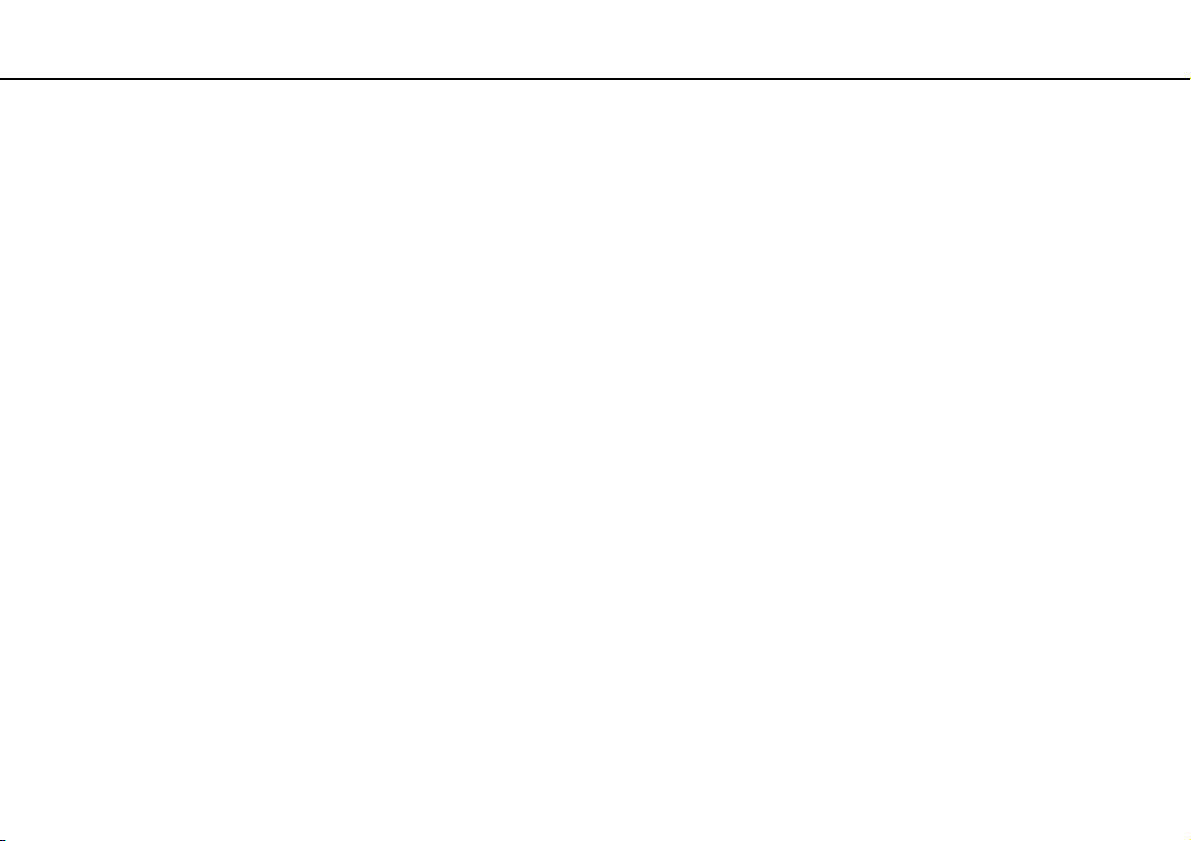
Contenido
2
nN
Antes del uso ...................................................................... 4
Más información sobre el ordenador VAIO ................... 5
Consideraciones ergonómicas...................................... 8
Introducción ...................................................................... 10
Ubicación de los controles y los puertos..................... 11
Sobre los indicadores luminosos ................................ 13
Conexión de una fuente de alimentación .................... 14
Utilización del paquete de la batería ........................... 16
Apagado seguro del ordenador................................... 22
Utilización de los modos de ahorro de energía ........... 23
Mantenimiento del ordenador en un estado óptimo .... 26
¿Cómo utilizar el ordenador VAIO?.................................. 29
¿Cómo utilizar el teclado?........................................... 30
¿Cómo utilizar el Touchpad? ...................................... 32
¿Cómo utilizar el botón de función especial? ............. 33
¿Cómo utilizar la cámara incorporada? ...................... 34
¿Cómo utilizar “Memory Stick”?.................................. 35
¿Cómo utilizar otros módulos/tarjetas de memoria? ......41
¿Cómo utilizar Internet? .............................................. 45
¿Cómo utilizar la red (LAN)?....................................... 46
¿Cómo utilizar la LAN inalámbrica? ............................ 47
¿Cómo utilizar la función BLUETOOTH?.................... 52
¿Cómo usar dispositivos periféricos? ...............................57
¿Cómo conectar una unidad de disco óptico? ............58
¿Cómo conectar altavoces o auriculares externos?....60
¿Cómo conectar una pantalla externa? ......................61
¿Cómo seleccionar los modos de visualización? ........66
¿Cómo conectar un micrófono externo? .....................67
¿Cómo conectar un dispositivo USB? .........................68
Personalización del ordenador VAIO ................................70
Configuración de la contraseña ...................................71
Uso de AMD-V.............................................................77
¿Cómo utilizar el VAIO Control Center?......................78
Actualización del ordenador VAIO ....................................79
¿Cómo agregar y quitar memoria?..............................80
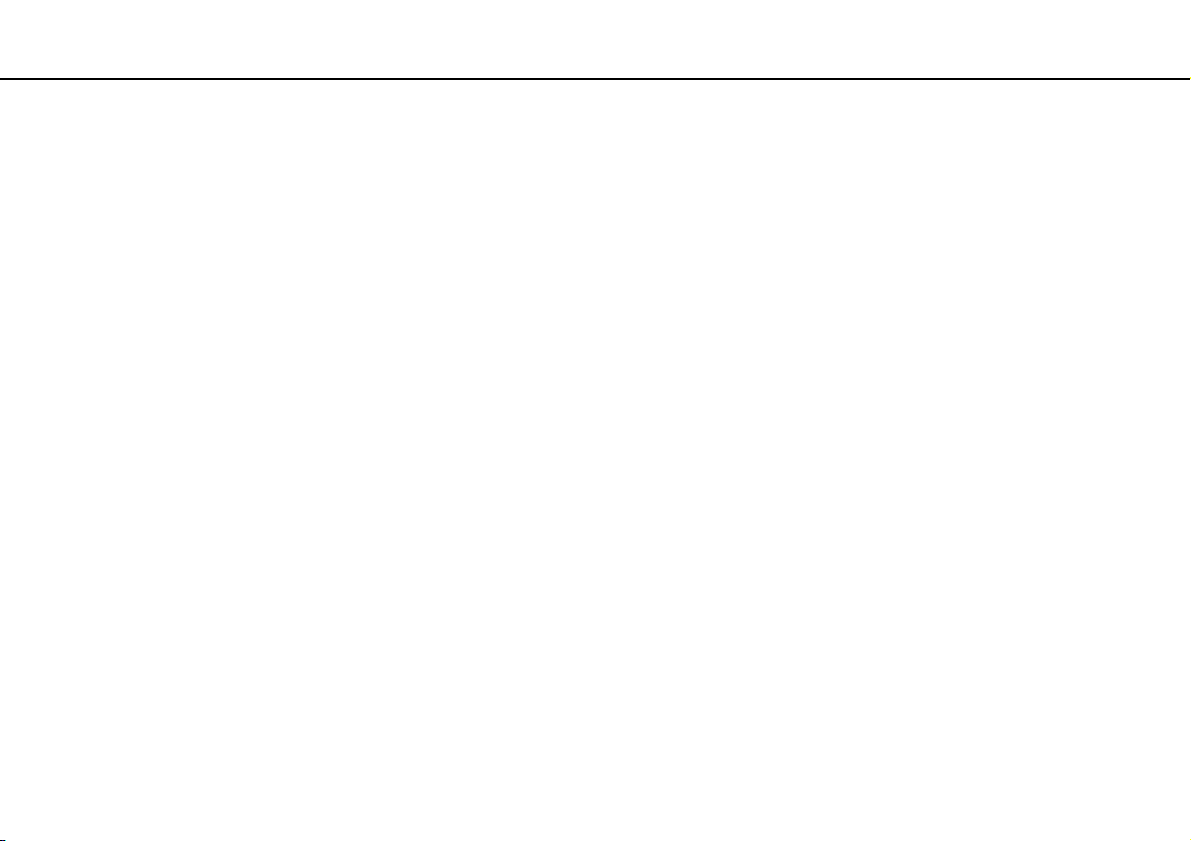
3
nN
Precauciones .................................................................... 86
Información de seguridad............................................ 87
Información sobre cuidados y mantenimiento............. 89
Manipulación del ordenador........................................ 90
Manipulación de la pantalla LCD ................................ 92
Utilización de la fuente de alimentación ...................... 93
Manipulación de la cámara incorporada ..................... 94
Manipulación de los discos compactos ....................... 95
Utilización del paquete de la batería ........................... 96
Manipulación de “Memory Stick”................................. 97
Manipulación del dispositivo de almacenamiento
incorporado ................................................................. 98
Solución de problemas ..................................................... 99
Operaciones con el ordenador.................................. 101
Actualización/seguridad del sistema ......................... 107
Recuperación/Medio de Recuperación ..................... 108
Partición .................................................................... 110
Paquete de batería.................................................... 111
Cámara incorporada ................................................. 113
Redes (LAN/LAN inalámbrica) .................................. 115
Tecnología BLUETOOTH ......................................... 118
Discos ópticos ........................................................... 121
Visualización ............................................................. 122
Impresión .................................................................. 126
Micrófono .................................................................. 127
Altavoces ...................................................................128
Touchpad...................................................................130
Teclado ......................................................................131
Disquetes...................................................................132
Audio/Vídeo ...............................................................133
“Memory Stick” ..........................................................135
Periféricos..................................................................136
Marcas comerciales ........................................................137
Aviso ...............................................................................140
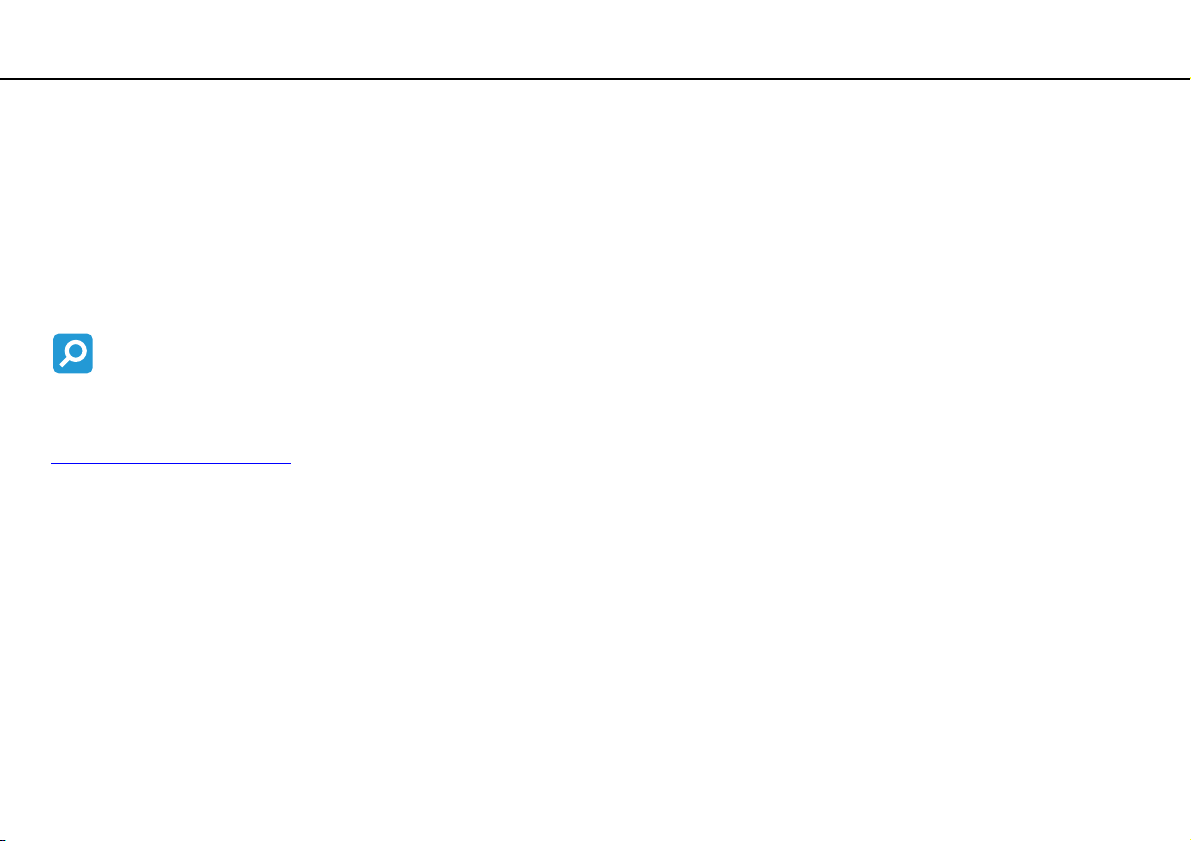
Antes del uso >
nN
Antes del uso
Le damos la enhorabuena por adquirir este ordenador Sony VAIO®, así como la bienvenida a la Guía del usuario en
pantalla. Sony ha combinado las últimas tecnologías en sonido, vídeo, informática y comunicaciones para ofrecerle una
experiencia informática de vanguardia.
!
Las vistas externas que se ilustran en este manual pueden ser ligeramente diferentes de las del ordenador.
Cómo encontrar especificaciones
Es posible que algunas funciones, opciones y elementos suministrados no se encuentren disponibles en su ordenador.
Para obtener información sobre la configuración de su ordenador, visite el sitio Web de asistencia de VAIO en
http://support.vaio.sony.eu/
Acerca de los modelos con Windows 7 Starter
En los modelos con el sistema operativo Windows 7 Starter no se pueden usar algunas de las funciones disponibles en
modelos con otras ediciones del sistema operativo Windows 7. Entre las que se describen en esta Guía del usuario,
por ejemplo, no se pueden usar las siguientes:
❑ Conexiones ad-hoc de la función de LAN inalámbrica
❑ Función Varios monitores
❑ Configurar papel tapiz Gran duración de batería (Long Battery Life Wallpaper Setting) del VAIO Control Center
.
4
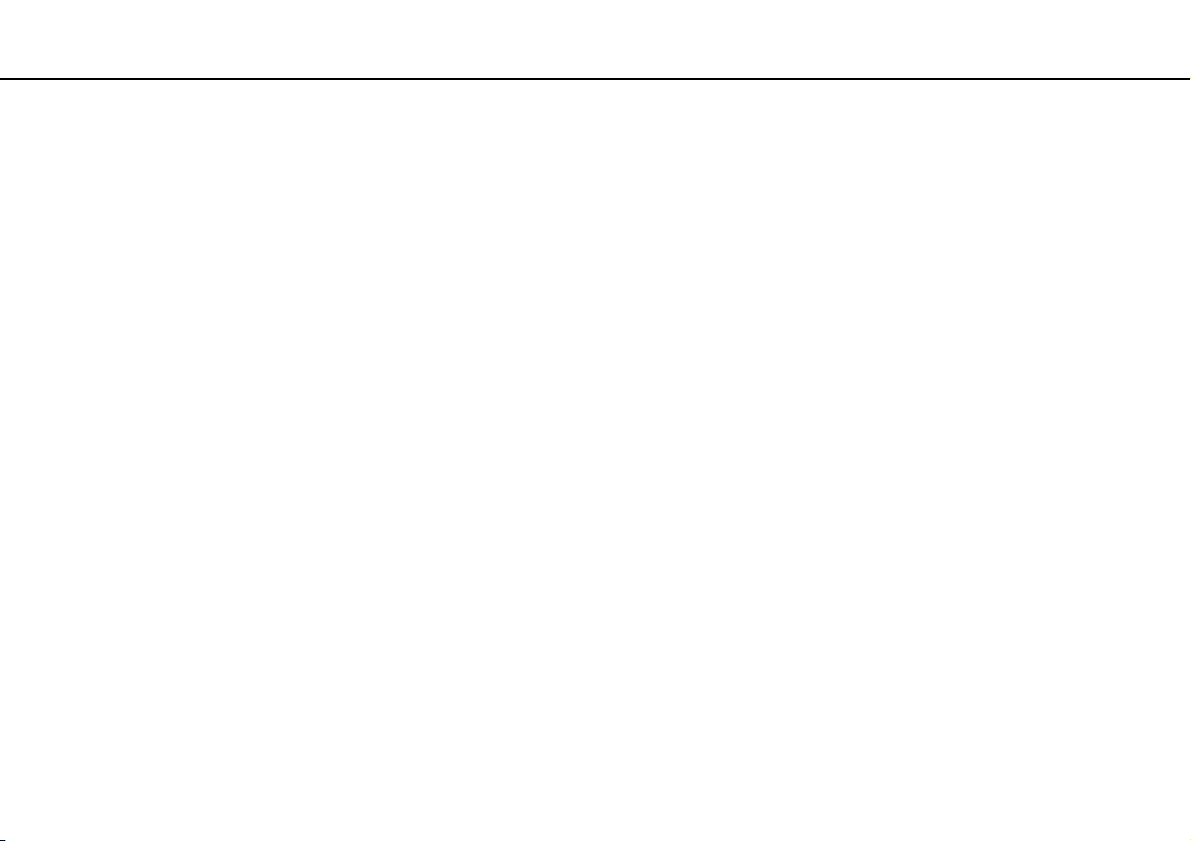
Antes del uso >
Más información sobre el ordenador VAIO
Más información sobre el ordenador VAIO
Esta sección ofrece información de ayuda acerca de su ordenador VAIO.
1. Documentación impresa
❑ Guía de inicio rápido: resumen de la conexión de los componentes, información de instalación, etc.
❑ Guía de recuperación, copia de seguridad y solución de problemas
❑ Normas, garantía y servicio de asistencia
✍
Antes de activar las funciones inalámbricas como la tecnología de LAN y BLUETOOTH, lea atentamente las Normas, garantía y servicio de asistencia.
5
nN
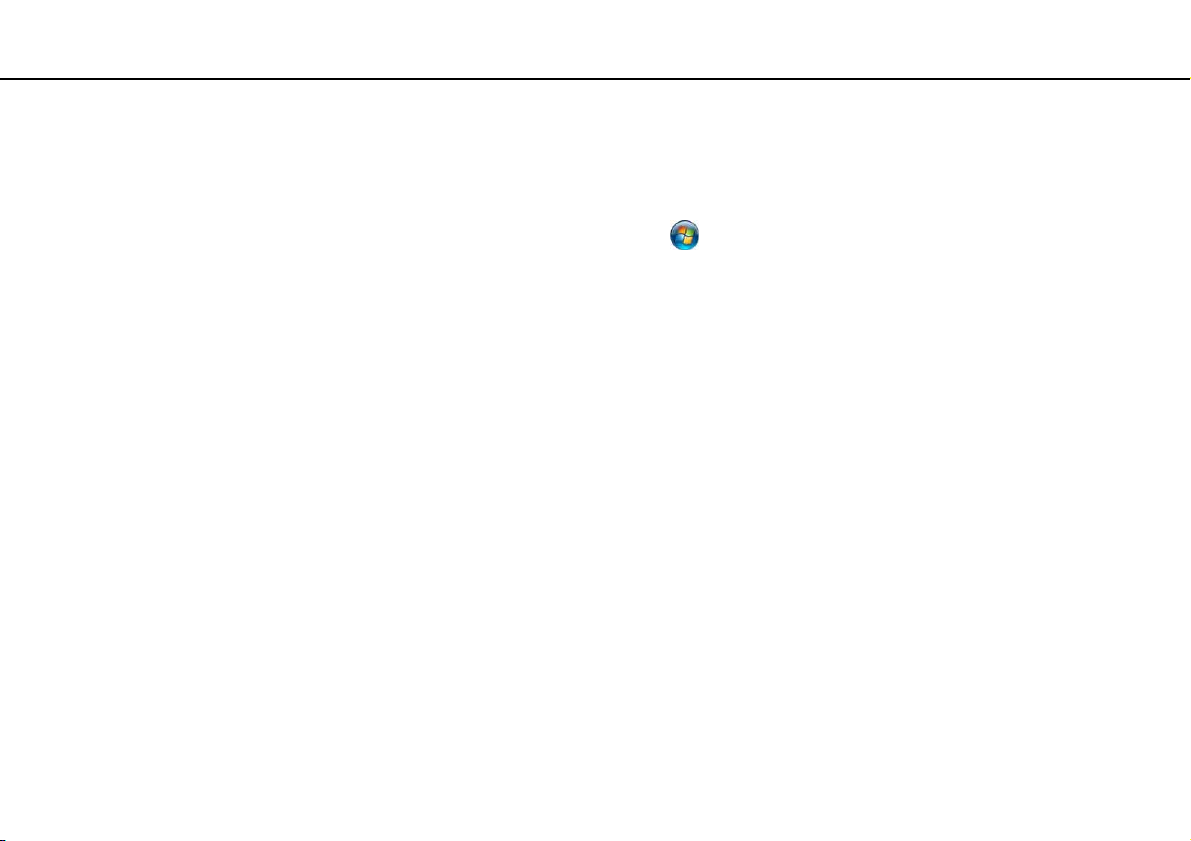
Antes del uso >
Más información sobre el ordenador VAIO
6
nN
2. Documentación en pantalla
❑ Guía del usuario de VAIO: información general sobre el ordenador VAIO, incluyendo información de asistencia
y solución de problemas.
Para acceder a la Guía del usuario de VAIO, haga clic en Inicio , Todos los programas y Manual de VAIO.
❑ Ayuda y soporte técnico de Windows: recurso completo con consejos prácticos, tutoriales y demostraciones que le
enseñarán a utilizar su ordenador.
Para acceder a la Ayuda y soporte técnico de Windows, haga clic en Inicio y Ayuda y soporte técnico o mantenga
pulsada la tecla de Microsoft Windows y pulse la tecla F1.
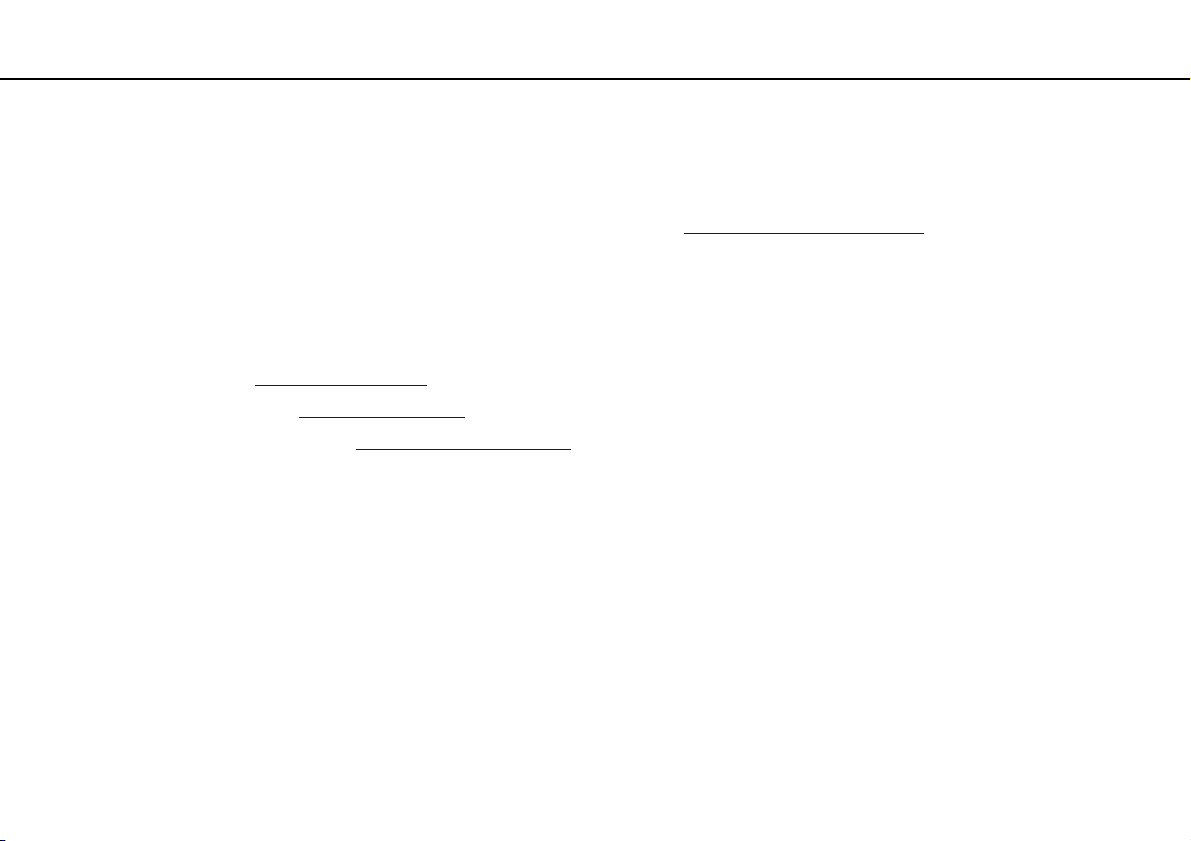
Antes del uso >
Más información sobre el ordenador VAIO
7
nN
3. Sitios Web de soporte
Si experimenta algún problema con el VAIO, inicie VAIO Care, que ofrece diversas opciones para ayudarle a resolver la
mayoría de problemas. Para más información, consulte Utilización de VAIO Care (página 28).
Si necesita más asistencia, visite el sitio web de asistencia de VAIO en http://support.vaio.sony.eu/
Cuando se ponga en contacto con la asistencia de VAIO, se le pedirá el número de serie del ordenador.
El número de serie es un número de 15 dígitos que se puede encontrar en la parte inferior de la ventana VAIO Care, en la
parte inferior o el panel posterior del ordenador o dentro del compartimento de la batería.
Otros recursos para obtener información sobre el ordenador VAIO son:
❑ El foro de VAIO en http://club-vaio.com
❑ El sitio web de VAIO en http://www.vaio.eu/
❑ La tienda en línea de Sony en http://www.sony.eu/store
, que le permite interactuar con otros usuarios de VAIO
, que le ofrece información del producto
.

Antes del uso >
Consideraciones ergonómicas
8
nN
Consideraciones ergonómicas
Lo más probable es que utilice el ordenador como unidad portátil en una amplia variedad de entornos. Siempre que sea
posible, debería tener en cuenta las siguientes consideraciones ergonómicas, tanto para los entornos estacionarios como
para los portátiles:
❑ Ubicación de su ordenador: coloque el ordenador delante de usted. Mientras utiliza el teclado o el dispositivo señalador,
mantenga los antebrazos en posición horizontal, con las muñecas en una posición neutra y cómoda. Deje que la parte
superior de los brazos caiga de forma natural a los lados. Tómese descansos frecuentes mientras utiliza el ordenador.
El empleo excesivo del ordenador puede, tensar los ojos, los músculos o los tendones.
❑ Mobiliario y postura: siéntese en una silla que tenga un respaldo adecuado. Ajuste la altura de la silla de forma que los
pies reposen en el suelo. Un reposapiés puede resultarle cómodo. Siéntese en una postura relajada, erguida y evite
agacharse hacia adelante o echarse demasiado hacia atrás.
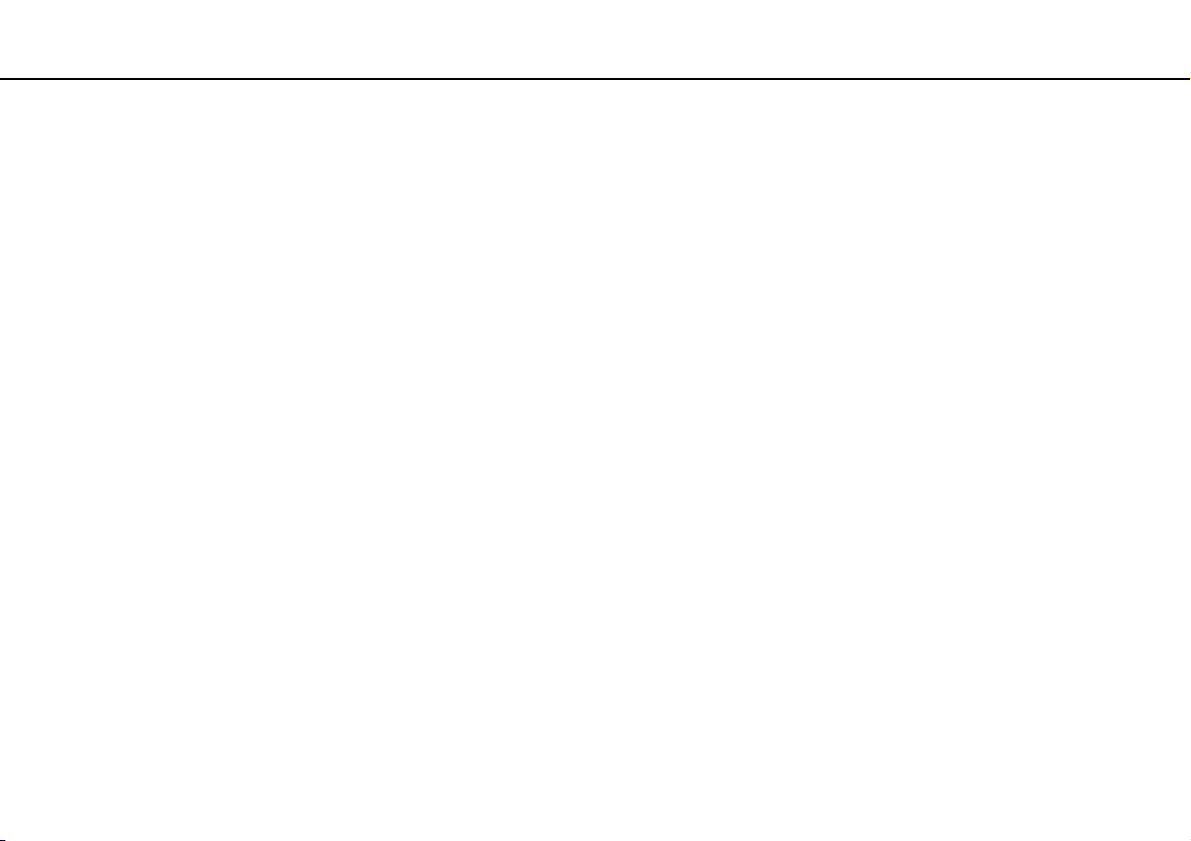
Antes del uso >
Consideraciones ergonómicas
9
nN
❑ Ángulo de visión de la pantalla del ordenador: utilice la función de inclinación de la pantalla para dar con la mejor
posición. Puede reducir la tensión en los ojos y la fatiga muscular ajustando la inclinación de la pantalla hasta la posición
adecuada. También puede ajustar el brillo de la pantalla.
❑ Iluminación: elija una ubicación donde las lámparas y ventanas no causen resplandor ni se reflejen en la pantalla. Utilice
iluminación indirecta para evitar puntos brillantes en la pantalla. Una iluminación adecuada aumenta el confort y la
eficacia en el trabajo.
❑ Colocación de una pantalla externa: cuando utilice una pantalla externa, colóquela a una distancia cómoda para la
vista. Cuando se siente delante del monitor, asegúrese de que la pantalla esté al nivel de los ojos o ligeramente por
debajo.
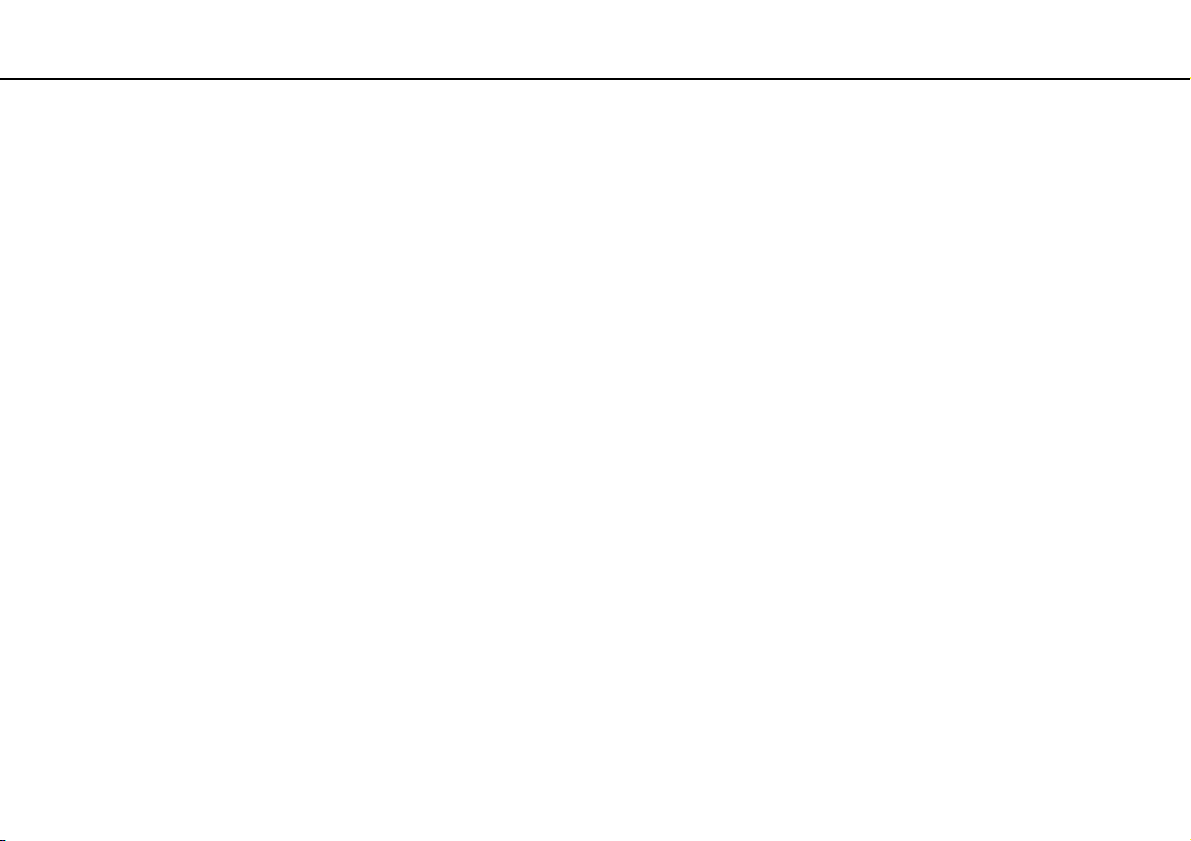
Introducción >
Introducción
Esta sección describe cómo iniciarse en el uso del ordenador VAIO.
!
Antes de iniciar el ordenador por primera vez, no conecte ningún otro hardware que no venga originalmente con el ordenador. Al terminar, conecte un
dispositivo (por ejemplo, una impresora, una unidad de disco externo, un escáner u otro dispositivo) siguiendo las instrucciones del fabricante.
❑ Ubicación de los controles y los puertos (página 11)
❑ Sobre los indicadores luminosos (página 13)
❑ Conexión de una fuente de alimentación (página 14)
❑ Utilización del paquete de la batería (página 16)
❑ Apagado seguro del ordenador (página 22)
❑ Utilización de los modos de ahorro de energía (página 23)
❑ Mantenimiento del ordenador en un estado óptimo (página 26)
10
nN
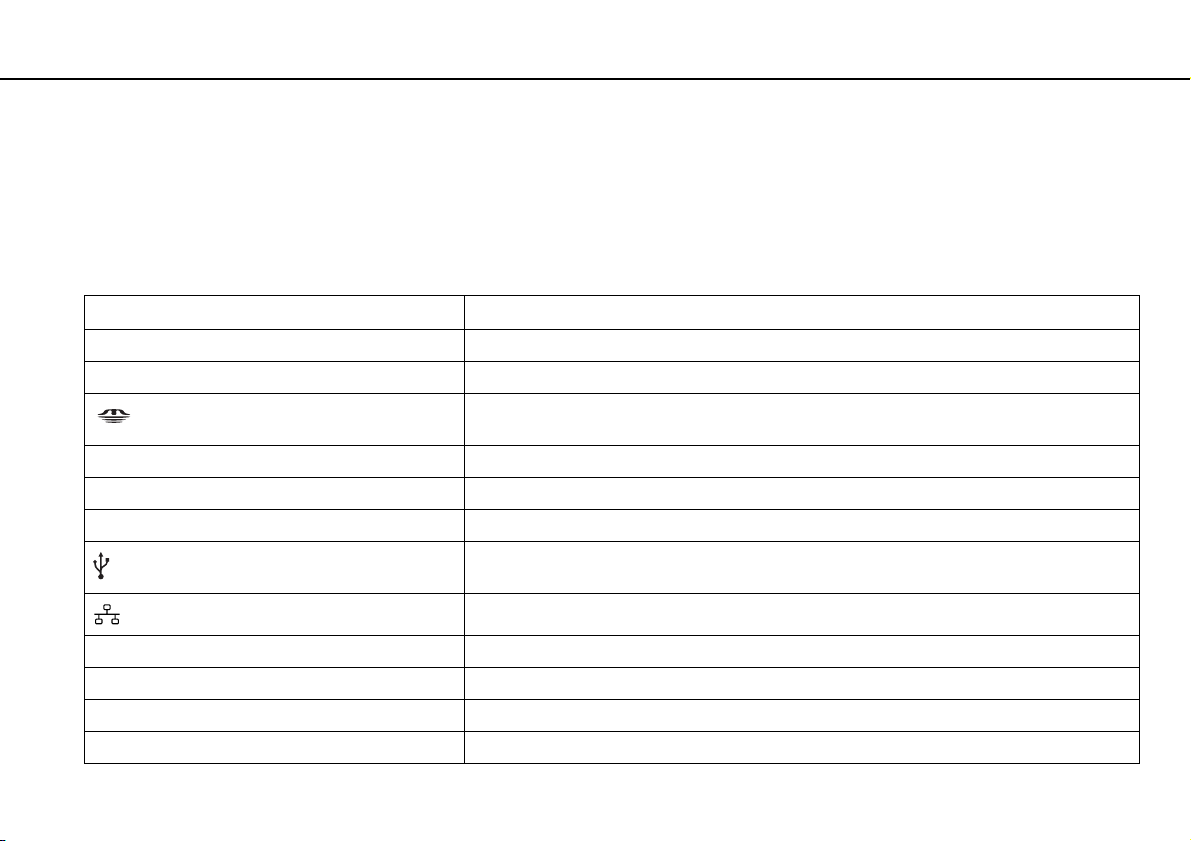
Introducción >
Ubicación de los controles y los puertos
nN
Ubicación de los controles y los puertos
Tómese unos momentos y vea las siguientes listas de referencia para identificar los controles y puertos del ordenador.
!
La apariencia del ordenador puede ser diferente de la que se muestra en este manual debido a variaciones de las especificaciones.
Lista de marcas de controles y puertos
Marca de control/puerto Nombre de control/puerto
MOTION EYE Cámara incorporada (página 34)
WIRELESS Interruptor WIRELESS (página 47), (página 52)
Ranura “Memory Stick Duo” (página 35)
Su ordenador es compatible solamente con “Memory Stick” de tamaño Duo.
SD Ranura para tarjeta de memoria SD (página 41)
1 Botón de encendido
ASSIST Botón ASSIST (página 33)
Puerto USB (página 68)
Compatible con el estándar USB 2.0.
Puerto LAN (página 46)
11
a Puerto de monitor (página 61)
HDMI Puerto de salida HDMI (página 64)
m Conexión de micrófono (página 67)
i Conexión de auriculares (página 60)
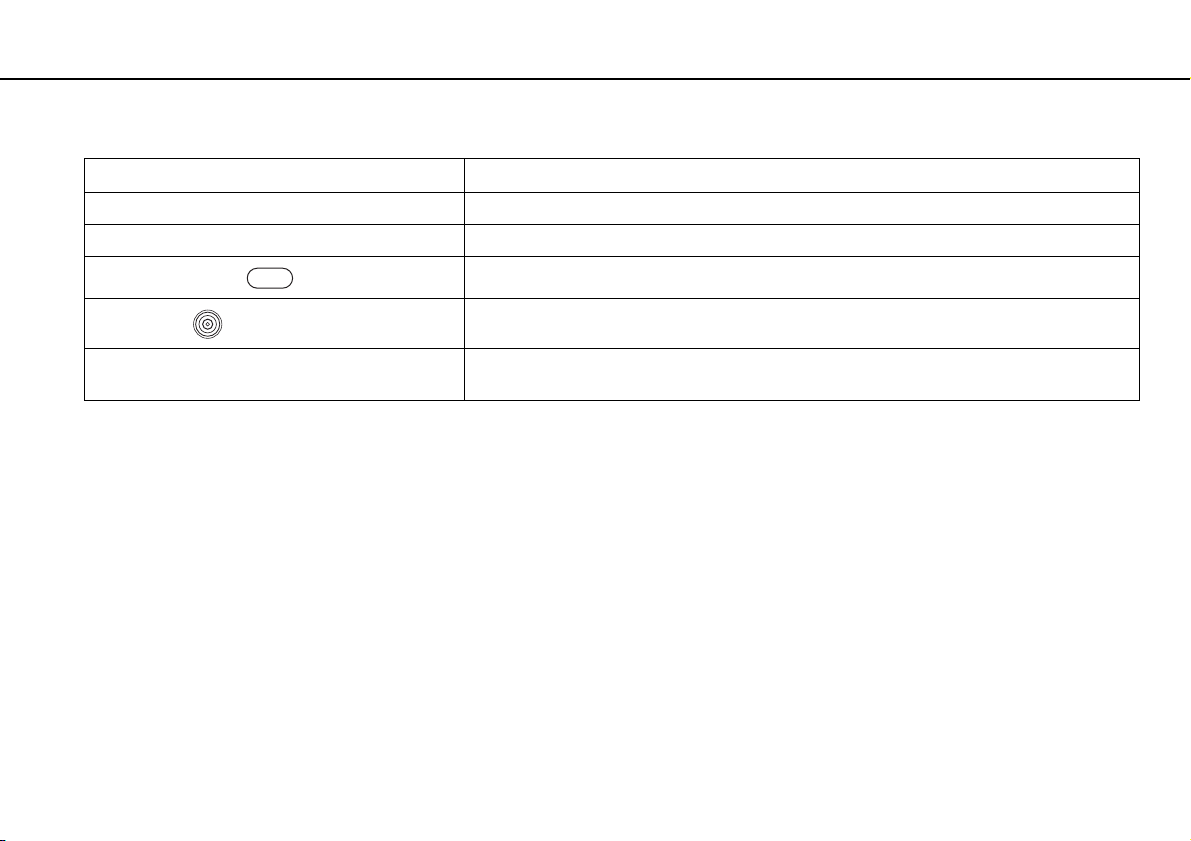
Introducción >
Ubicación de los controles y los puertos
Lista de ubicaciones de controles y puertos sin marcas
Nombre de control/puerto Ubicación
Micrófono incorporado (monoaural) Situado en la parte izquierda de la cámara incorporada.
Indicador de acceso de soportes (página 13) Situado en la parte derecha de la ranura para “Memory Stick Duo”.
Ranura de seguridad
Puerto DC IN
Tapa del compartimento del módulo de memoria
(página 80)
Situado entre el puerto USB y el puerto LAN.
Situado en la parte izquierda del puerto del monitor.
Situado en la parte inferior del ordenador.
12
nN
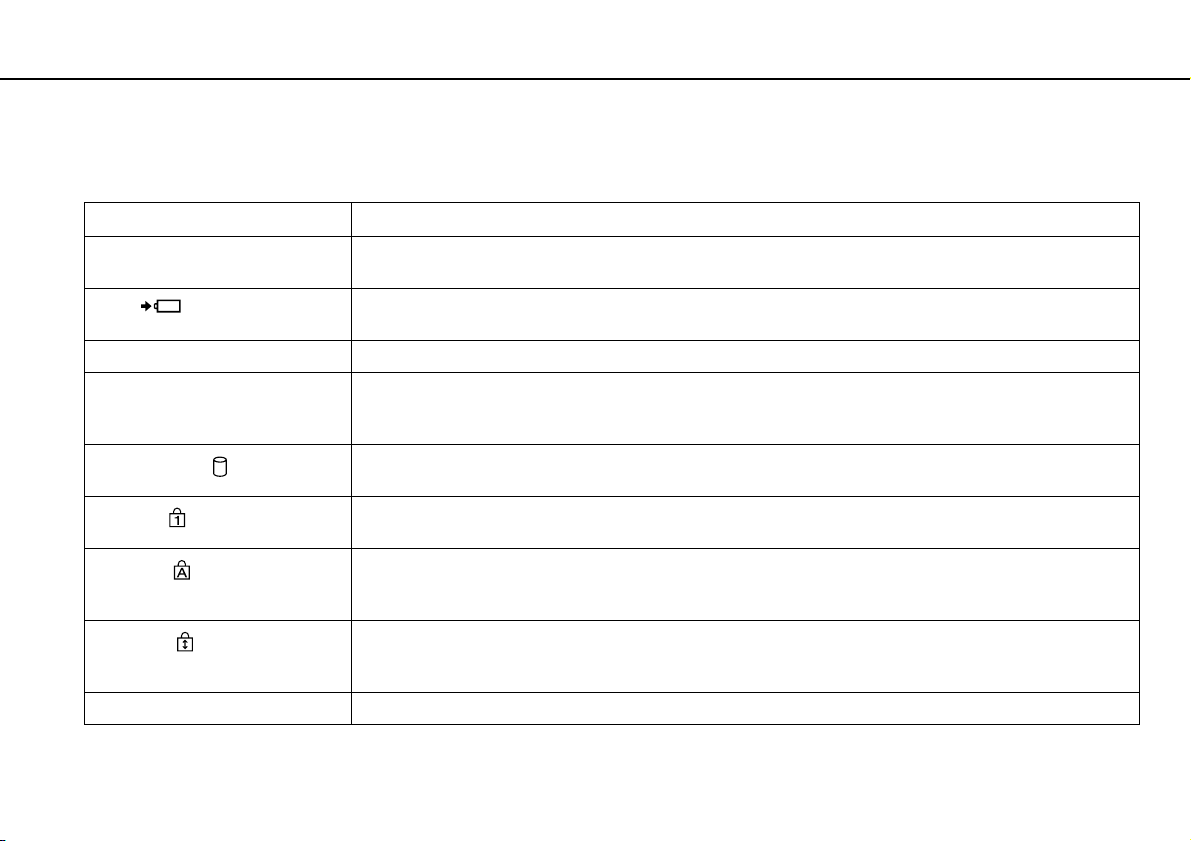
Introducción >
Sobre los indicadores luminosos
Sobre los indicadores luminosos
El ordenador incorpora los siguientes indicadores luminosos:
Indicador Funciones
Encendido 1 Se ilumina en color verde mientras el ordenador está en el modo Normal, parpadea lentamente en naranja
Carga
Cámara MOTION EYE incorporada Se ilumina mientras una cámara incorporada está en uso.
Acceso de soportes Se ilumina mientras se está accediendo a los datos de una tarjeta de memoria, como una “Memory Stick” y una
Unidad de disco
Num Lock
Caps Lock
Scroll Lock
WIRELESS Se ilumina mientras están activadas una o más opciones inalámbricas.
mientras está en Modo de suspensión y se apaga cuando se apaga o entra en el modo Hibernar.
Se ilumina mientras el paquete de batería se está cargando. Consulte ¿Cómo cargar el paquete de batería?
(página 19) para obtener más información.
tarjeta de memoria SD. (No ponga el ordenador en el Modo de suspensión ni lo apague mientras el indicador
esté iluminado.) Cuando el indicador luminoso está apagado, la tarjeta de memoria no se encuentra en uso.
Se ilumina cuando hay un acceso en curso a los datos del dispositivo de almacenamiento incorporado.
No ponga el ordenador en el Modo de suspensión ni lo apague mientras el indicador esté iluminado.
Pulse la tecla Num Lk para activar el teclado numérico. Púlsela de nuevo para desactivar el teclado numérico.
El teclado numérico no se encuentra activo cuando el indicador luminoso está sin iluminar.
Pulse la tecla Caps Lock para escribir en mayúsculas. Las letras aparecerán en minúsculas si pulsa la tecla
Shift con el indicador luminoso iluminado. Pulse de nuevo la tecla para apagar el indicador luminoso. Cuando
se apaga el indicador luminoso de Caps Lock, se vuelve a la escritura normal.
Pulse las teclas Fn+Scr Lk para cambiar el desplazamiento por la pantalla. Cuando se apaga el indicador
luminoso de Scroll Lock, se vuelve al desplazamiento normal. Las funciones de la tecla Scr Lk varían según
el programa que esté utilizando y no funcionan con todos los programas.
13
nN
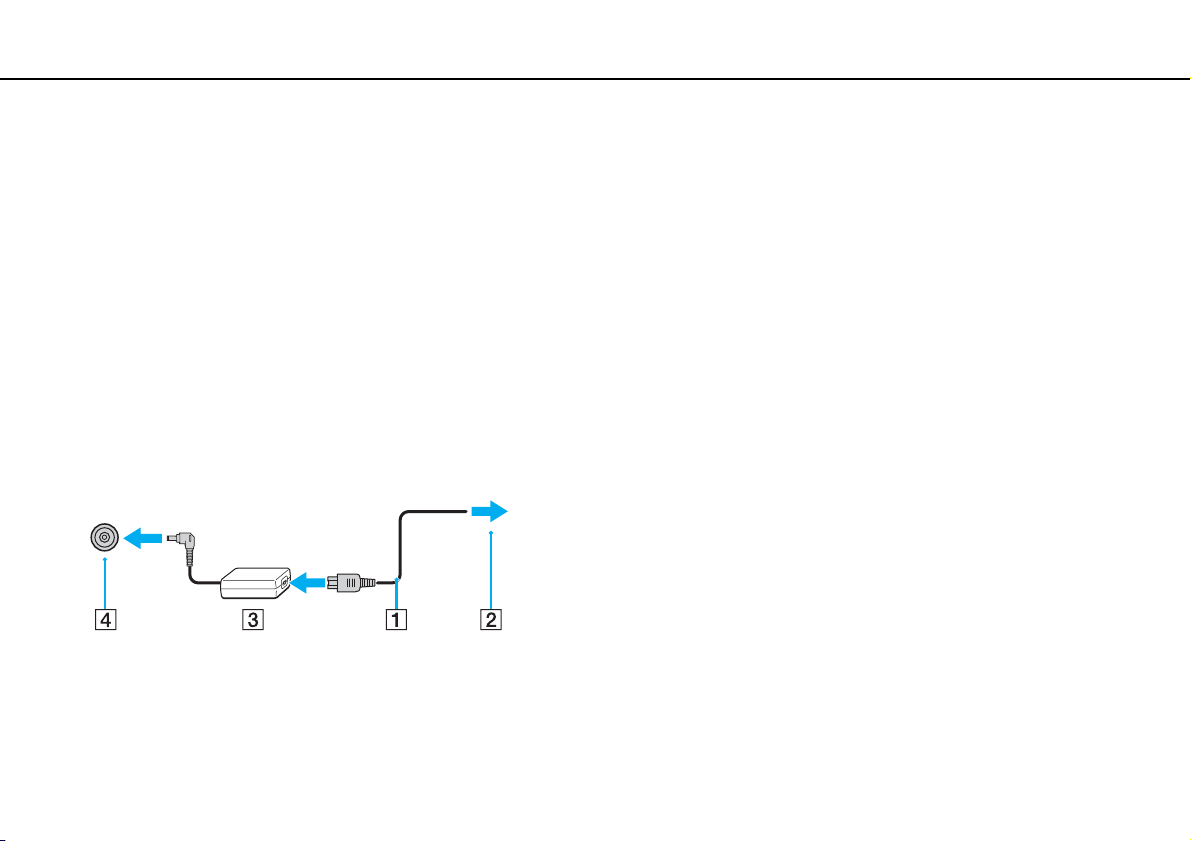
Introducción >
Conexión de una fuente de alimentación
14
nN
Conexión de una fuente de alimentación
Para suministrar energía al ordenador, se puede utilizar un adaptador de CA o un paquete de batería recargable.
¿Cómo utilizar el adaptador de CA?
Mientras el ordenador esté directamente conectado a la alimentación de CA y tenga instalado un paquete de batería, utilizará
la alimentación de la toma de CA.
✍
Utilice únicamente el adaptador de CA suministrado con el ordenador.
Para utilizar el adaptador de CA
1 Enchufe un extremo del cable de alimentación (1) en el adaptador de CA (3).
2 Enchufe el otro extremo del cable de alimentación en una toma de CA (2).
3 Enchufe el cable del adaptador de CA (3) en el puerto DC IN (4) del ordenador.
!
La forma de la clavija de entrada de CC varía en función del adaptador de CA.
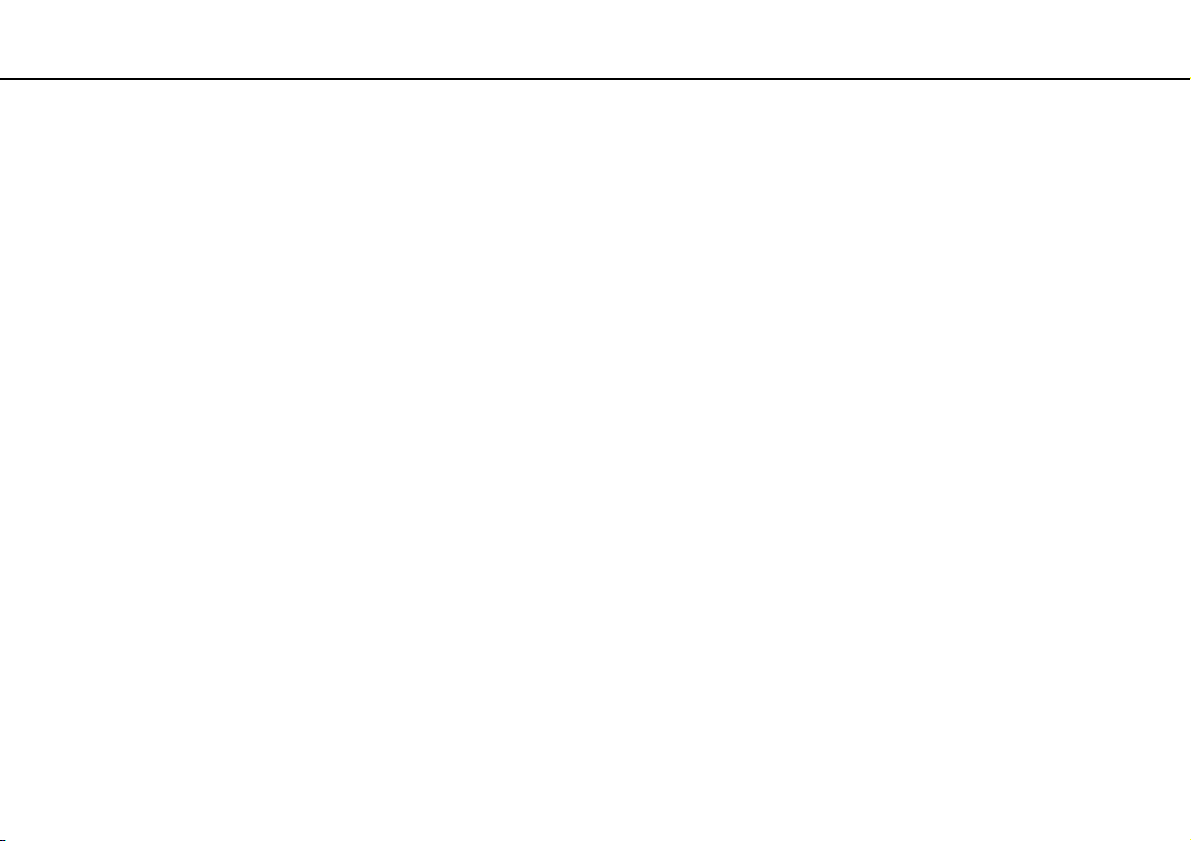
Introducción >
Conexión de una fuente de alimentación
✍
Para desconectar el ordenador completamente de la fuente de alimentación de CA, desenchufe el adaptador de CA de la toma de CA.
Asegúrese de que la toma de CA tenga un fácil acceso.
Si no tiene pensado utilizar el ordenador durante un largo período de tiempo, active el modo Hibernar. Consulte Utilización del modo Hibernar (página 25).
15
nN
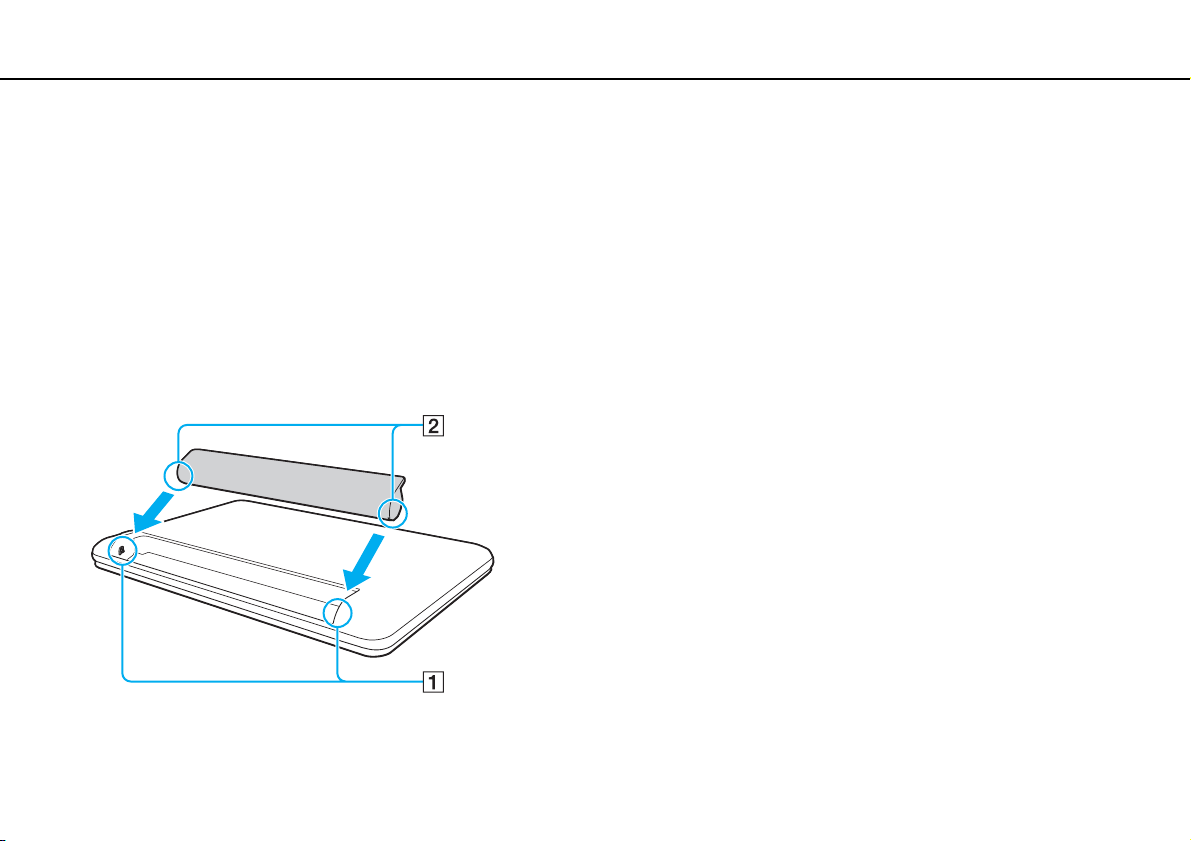
Introducción >
Utilización del paquete de la batería
Utilización del paquete de la batería
En el momento de la entrega, el paquete de batería suministrado con el ordenador no está completamente cargado.
¿Cómo instalar/extraer el paquete de batería?
Para instalar el paquete de batería
1 Apague el ordenador y cierre la pantalla LCD.
2 Deslice el conmutador LOCK de la batería a la posición de desbloqueo.
3 Deslice el paquete de la batería diagonalmente hacia el interior del compartimento de la batería hasta que las
proyecciones (1) a cada lado de dicho compartimento se ajusten a la ranuras (2) a ambos lados del paquete de la batería.
16
nN
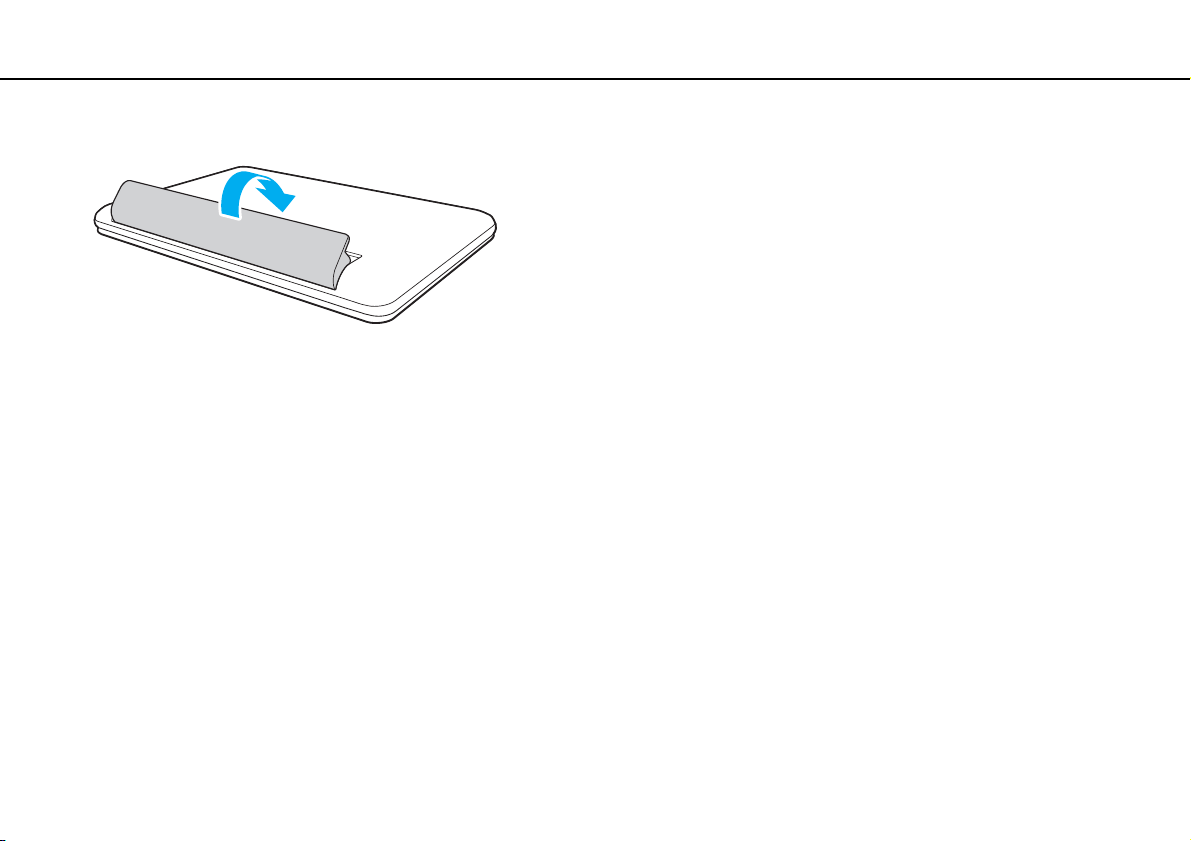
Introducción >
Utilización del paquete de la batería
17
nN
4 Presione el paquete de batería en el compartimento hasta que encaje con un clic.
5 Deslice el conmutador LOCK de la batería hacia la posición LOCK para fijar el paquete de la batería en el ordenador.
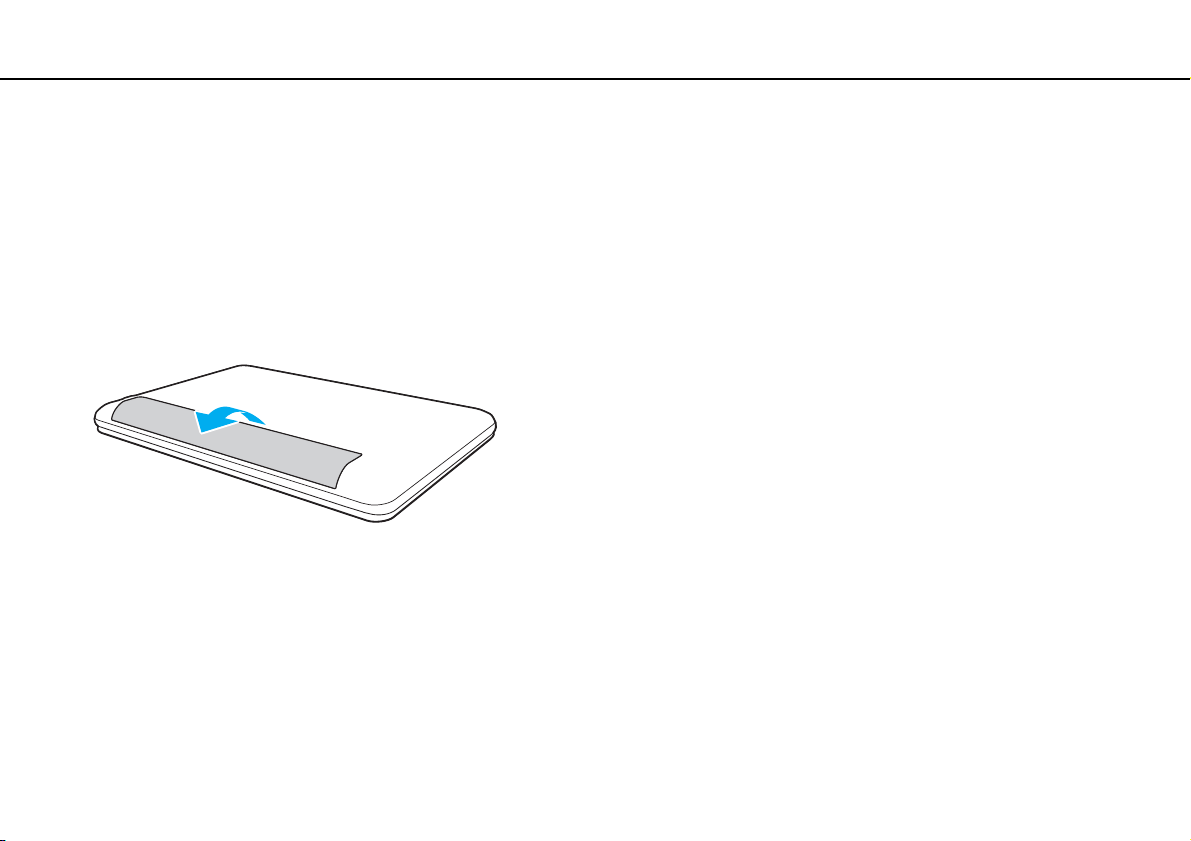
Introducción >
Utilización del paquete de la batería
18
nN
Para extraer el paquete de batería
!
Si se quita el paquete de batería mientras el ordenador está encendido y no está conectado al adaptador de CA se perderán todos los datos que no se
hayan guardado.
1 Apague el ordenador y cierre la pantalla LCD.
2 Deslice el conmutador LOCK de la batería a la posición de desbloqueo.
3 Deslice y sujete la palanca RELEASE de la batería, introduzca la punta del dedo debajo en la pestaña del paquete de
la batería, levántelo en la dirección que indica la flecha y, a continuación, extráigalo del ordenador.
!
Para su seguridad, es altamente recomendable usar los paquetes de batería recargables y adaptadores de CA originales de Sony que cumplen con el
estándar de aseguramiento de la calidad y que Sony suministra para su ordenador VAIO. Es posible que algunos ordenadores VAIO solo funcionan con
paquetes de batería originales de Sony.
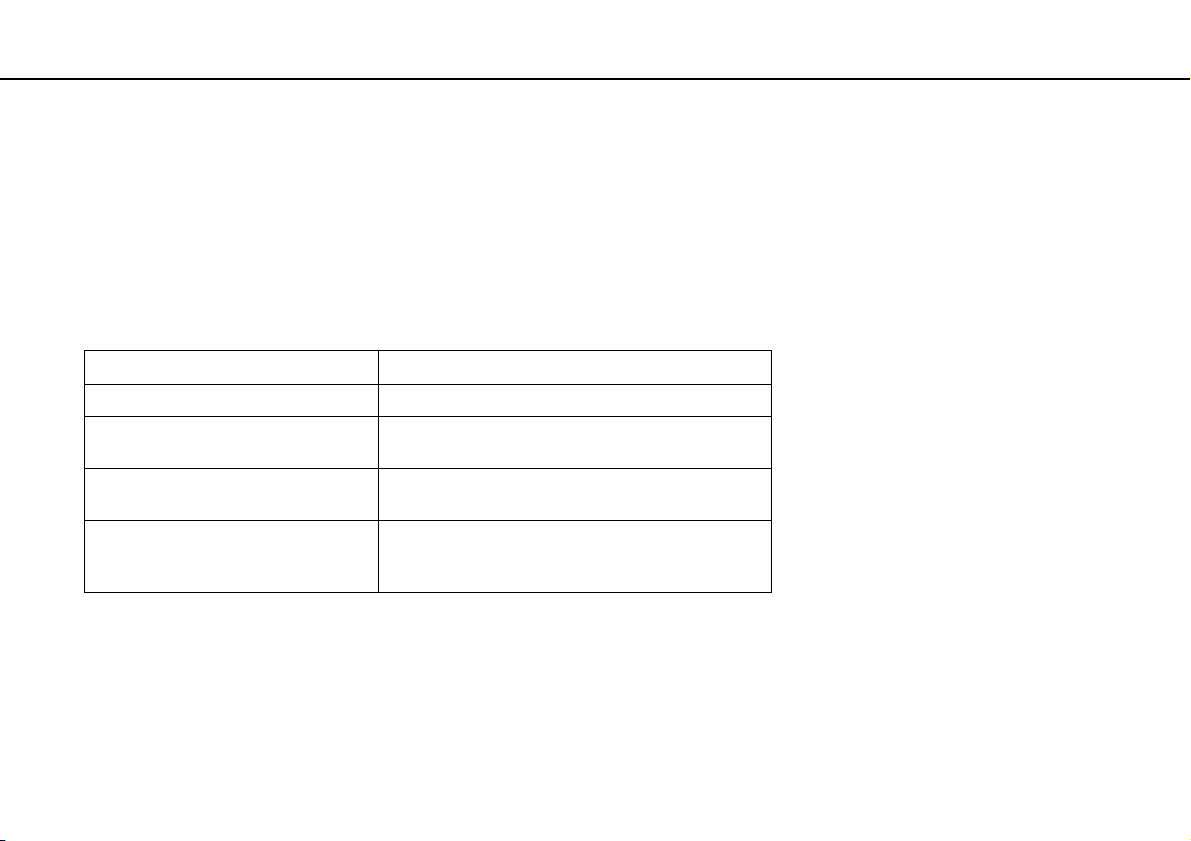
Introducción >
Utilización del paquete de la batería
¿Cómo cargar el paquete de batería?
En el momento de la entrega, el paquete de batería suministrado con el ordenador no está completamente cargado.
Para cargar el paquete de batería
1 Instale el paquete de batería.
2 Conecte el ordenador a una fuente de alimentación con el adaptador de CA.
El indicador luminoso de carga está encendido mientras el paquete de la batería se está cargando. Cuando la batería se
carga hasta un nivel cercano al máximo seleccionado, el indicador de carga se apaga.
Estado del indicador de carga Significado
Encendido en naranja El paquete de batería se está cargando.
Parpadea con el indicador
luminoso verde
Parpadea con el indicador
luminoso naranja
Parpadea deprisa en naranja Se ha producido un error en la batería debido a un
!
Cargue el paquete de batería como se describe en este manual desde la primera carga que realice.
El paquete de batería se está agotando.
(Modo Normal)
El paquete de batería se está agotando.
(Modo de suspensión)
paquete de batería defectuoso o a un paquete de
batería sin desbloquear.
19
nN
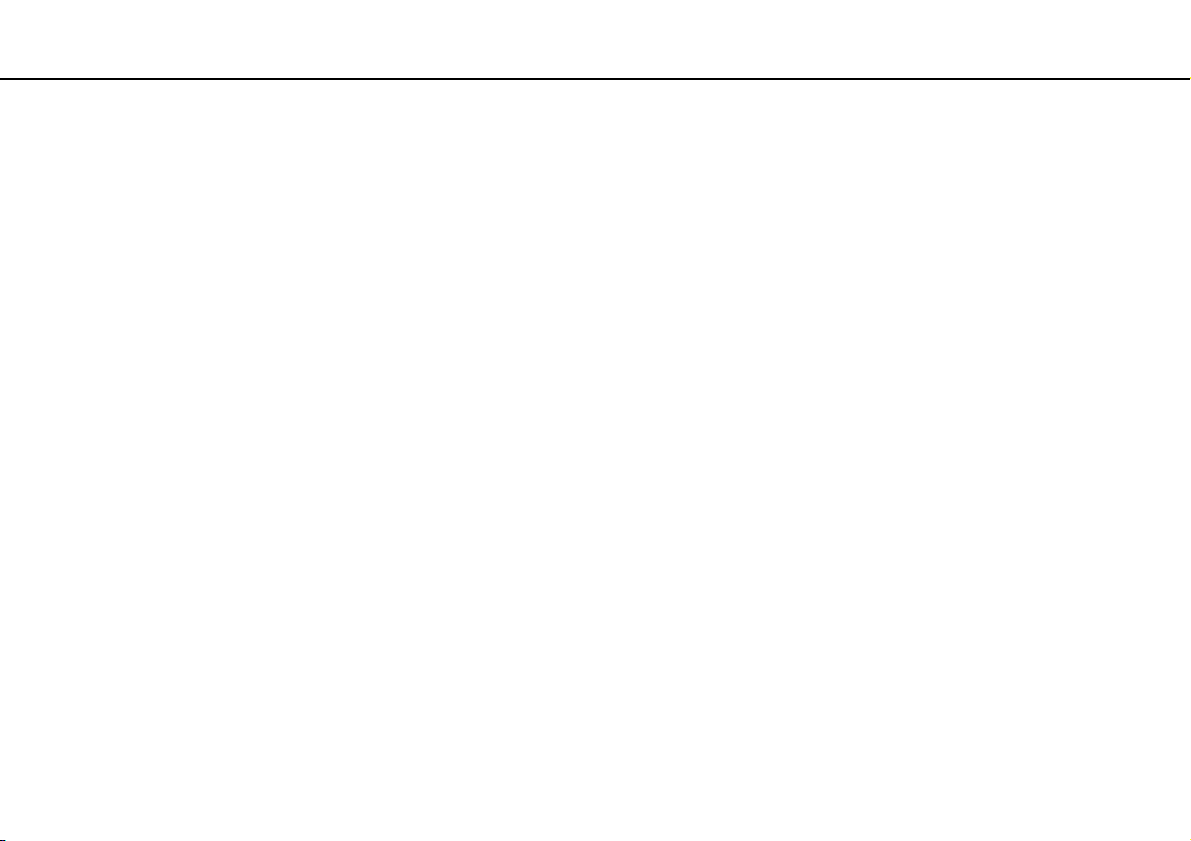
Introducción >
Utilización del paquete de la batería
✍
Mantenga el paquete de batería instalado en el ordenador mientras esté conectado directamente a una fuente de alimentación de CA. El paquete de
batería seguirá cargándose mientras utiliza el ordenador.
Cuando se está agotando el paquete de la batería y los indicadores luminosos tanto de carga como de encendido parpadean, deberá bien conectar el
adaptador de CA para recargar el paquete de la batería o apagar el ordenador e instalar un paquete de batería completamente cargado.
El ordenador se suministra con un paquete de batería del tipo iones litio y puede recargarse en cualquier momento. El hecho de cargar un paquete de
batería parcialmente descargado no afecta a su vida útil.
Mientras que algunas aplicaciones de software y ciertos dispositivos periféricos se encuentren en uso, es posible que el ordenador no entre en el modo
Hibernar, incluso aunque quede poca batería. Para evitar la pérdida de datos mientras el ordenador está funcionando con la batería, es recomendable
que guarde los datos con frecuencia y que active manualmente un modo de administración de energía, tal como Suspender o Hibernar.
Si la batería se agota mientras el ordenador está en el Modo de suspensión, perderá todos los datos que no haya guardado. Será imposible volver al
estado de trabajo anterior. Para evitar la pérdida de datos, debe guardar los datos con frecuencia.
20
nN
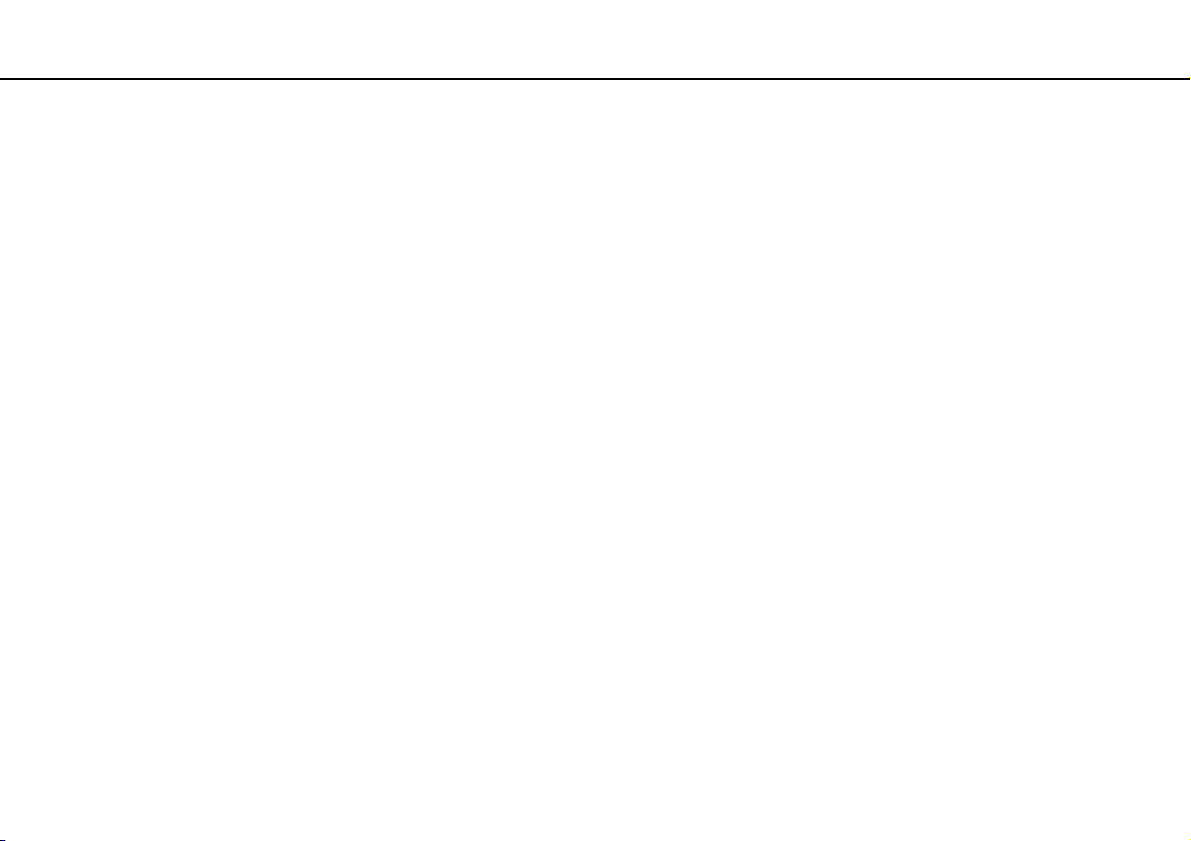
Introducción >
Utilización del paquete de la batería
21
nN
Ampliación de la duración de la batería
Cuando el ordenador está funcionando con la batería puede ampliar la duración de la batería usando los siguiente métodos.
!
En los modelos con el sistema operativo Windows 7 Starter no se pueden usar algunas de las funciones descrits en esta Guía del usuario. Consulte
Acerca de los modelos con Windows 7 Starter (página 4) para obtener más información.
❑ Disminuya el brillo LCD de la pantalla del ordenador.
❑ Utilice el modo de ahorro de energía. Consulte Utilización de los modos de ahorro de energía (página 23) para
obtener más información.
❑ Establezca el papel tapiz en Configurar papel tapiz Gran duración de batería (Long Battery Life Wallpaper Setting)
como fondo de escritorio con el VAIO Control Center.
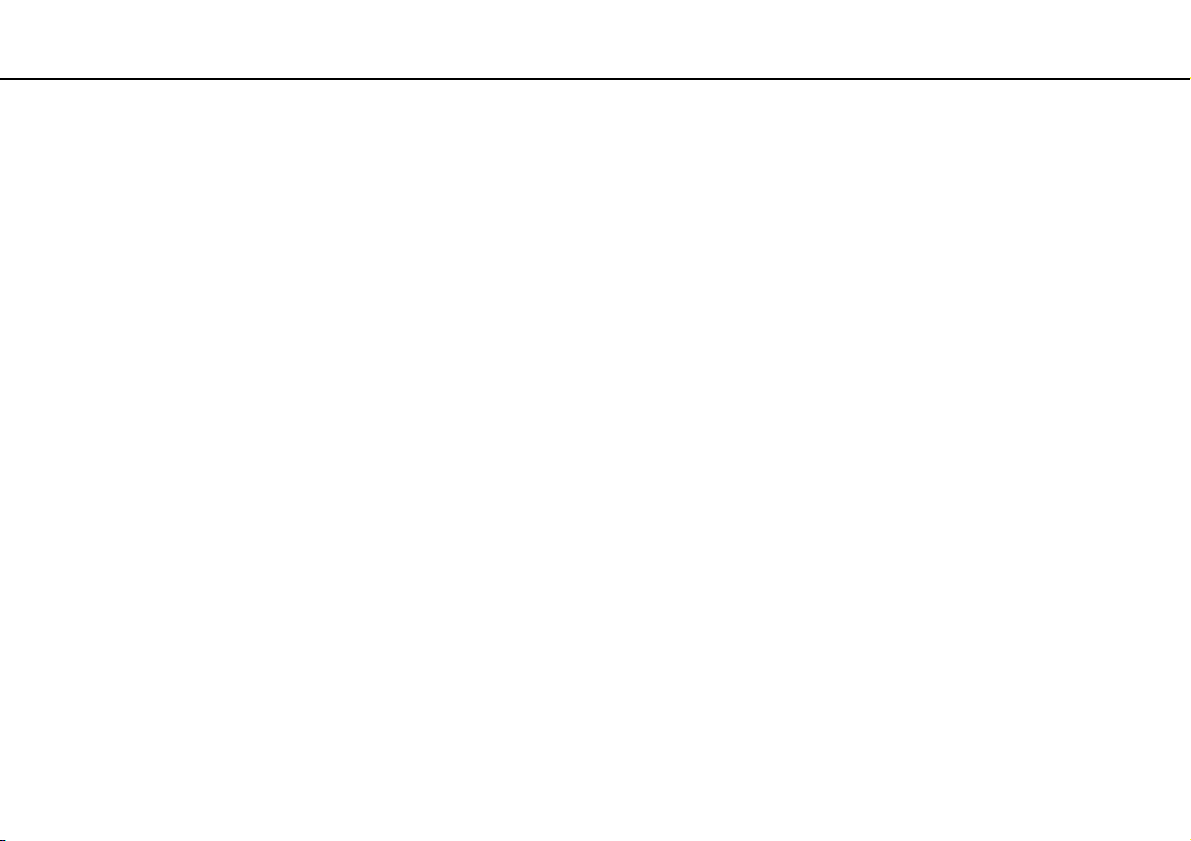
Introducción >
Apagado seguro del ordenador
nN
Apagado seguro del ordenador
Para evitar la pérdida de información que no se haya guardado, asegúrese de que apaga el ordenador de modo seguro,
tal como se indica a continuación.
Para apagar el ordenador
1 Desactive los dispositivos periféricos conectados al ordenador.
2 Guarde los datos y cierre todas las aplicaciones de software que estén funcionando.
3 Haga clic en Inicio y el botón Apagar.
Después de un breve período de tiempo, el ordenador se apagará automáticamente. Asegúrese de que se apaga el
indicador de encendido.
22
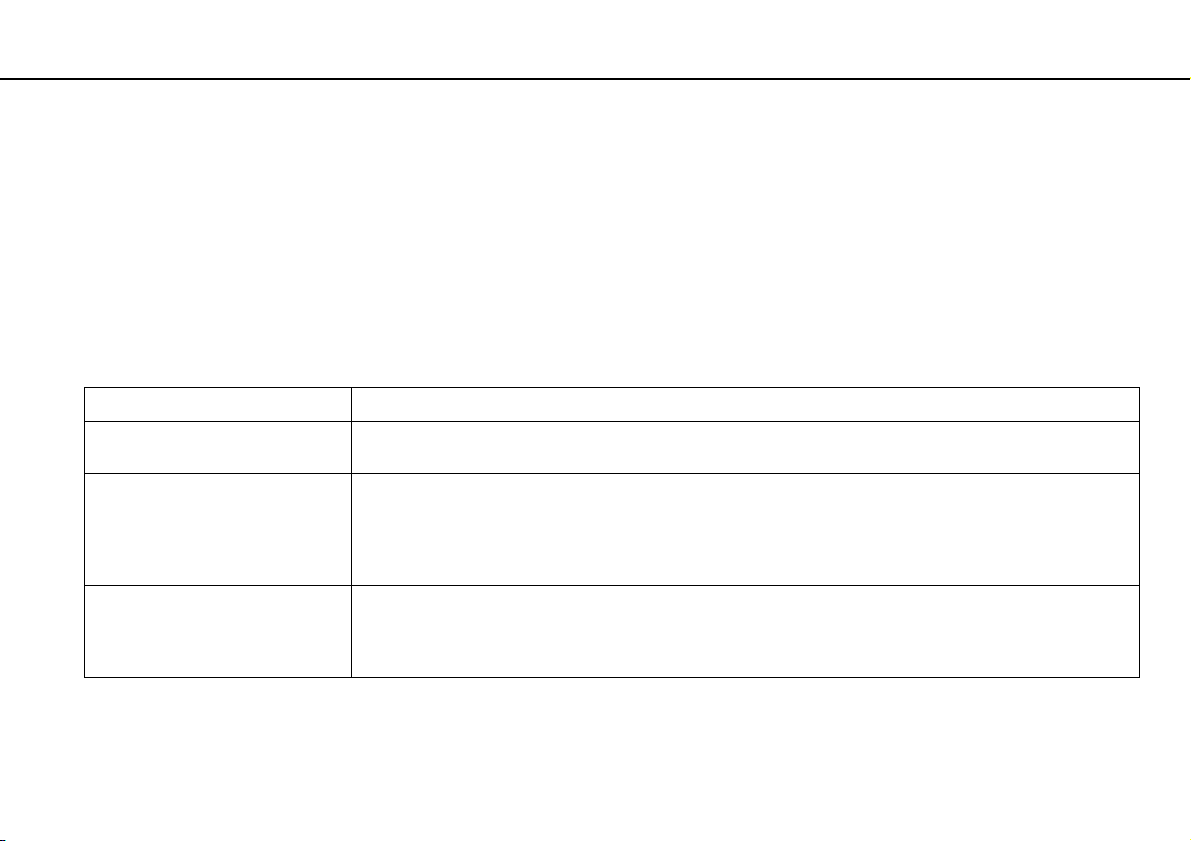
Introducción >
Utilización de los modos de ahorro de energía
23
nN
Utilización de los modos de ahorro de energía
Puede beneficiarse de la configuración de administración de energía para alargar la vida útil de la batería. Además del modo
de funcionamiento normal, el ordenador tiene dos modos de ahorro de energía distintos para adaptarse a sus preferencias:
Suspender e Hibernar.
!
Si no tiene pensado usar el ordenador durante un período largo de tiempo mientras está desconectado de la fuente de alimentación de CA, póngalo en
el modo Hibernar o apáguelo.
Si el paquete de batería se agota mientras el ordenador está en el Modo de suspensión, perderá todos los datos que no haya guardado. Será imposible
volver al estado de trabajo anterior. Para evitar la pérdida de datos, debe guardar los datos con frecuencia.
Modo Descripción
Modo Normal Este es el estado normal del ordenador mientras está funcionando. Mientras el ordenador está en este modo,
el indicador de encendido verde está iluminado.
Modo de suspensión El Modo de suspensión apaga la pantalla LCD y establece el dispositivo o dispositivos de almacenamiento
Modo Hibernar Mientras el ordenador está en el modo Hibernar, el estado del sistema se guarda en el dispositivo o dispositivos
incorporados y la CPU en un modo de bajo consumo de energía. Mientras el ordenador está en este modo,
el indicador de encendido naranja parpadea lentamente. El ordenador abandona el Modo de suspensión con
mayor rapidez que el modo Hibernar. No obstante, el Modo de suspensión consume más energía que el modo
Hibernar.
de almacenamiento incorporados y se interrumpe el suministro de alimentación. Los datos no se perderán
aunque el paquete de batería se agote. Mientras el ordenador está en este modo, el indicador de encendido
no está iluminado.
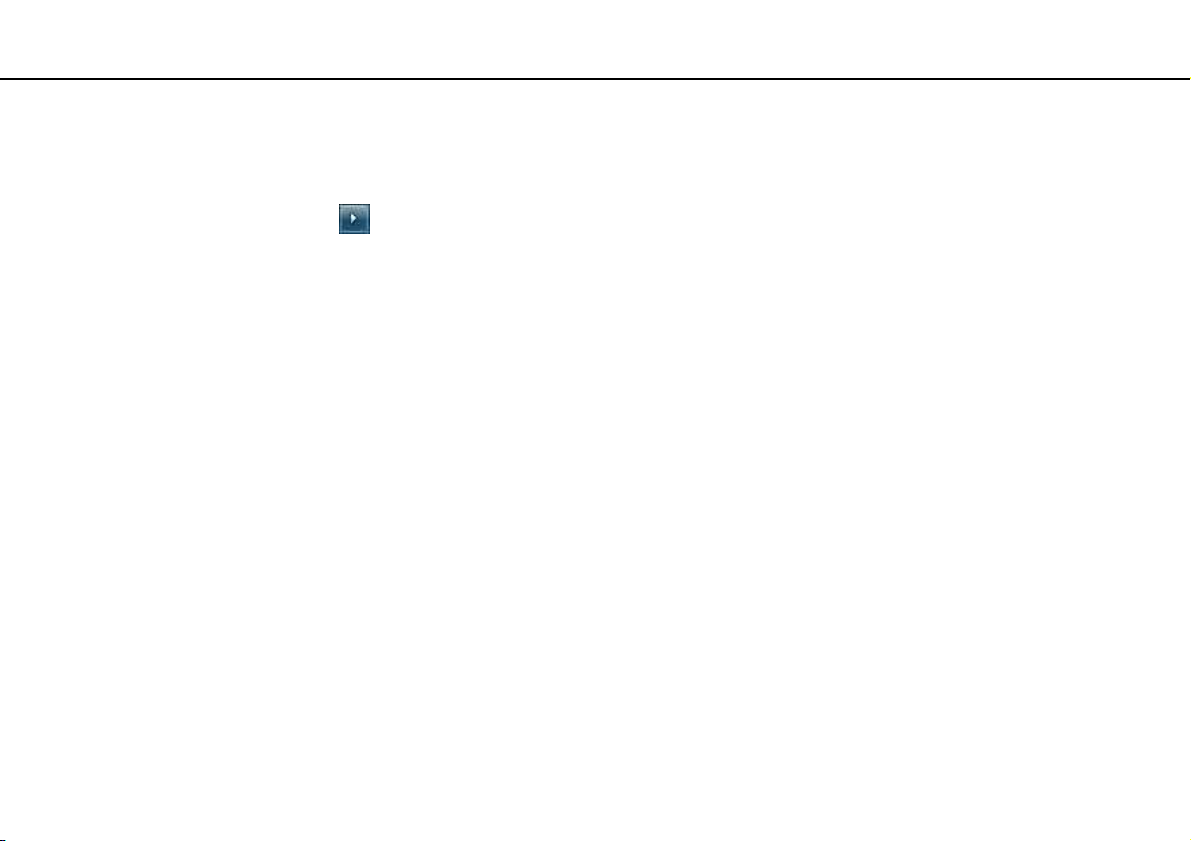
Introducción >
Utilización de los modos de ahorro de energía
Utilización del Modo de suspensión
Para activar el Modo de suspensión
Haga clic en Inicio, en la flecha al lado del botón Apagar y en Suspender.
Para volver al modo Normal
❑ Pulse cualquier tecla.
❑ Pulse el botón de encendido en el ordenador.
!
Si mantiene pulsado el botón de encendido durante más de cuatro segundos, el ordenador se apagará automáticamente. Perderá todos los datos que
no haya guardado.
24
nN
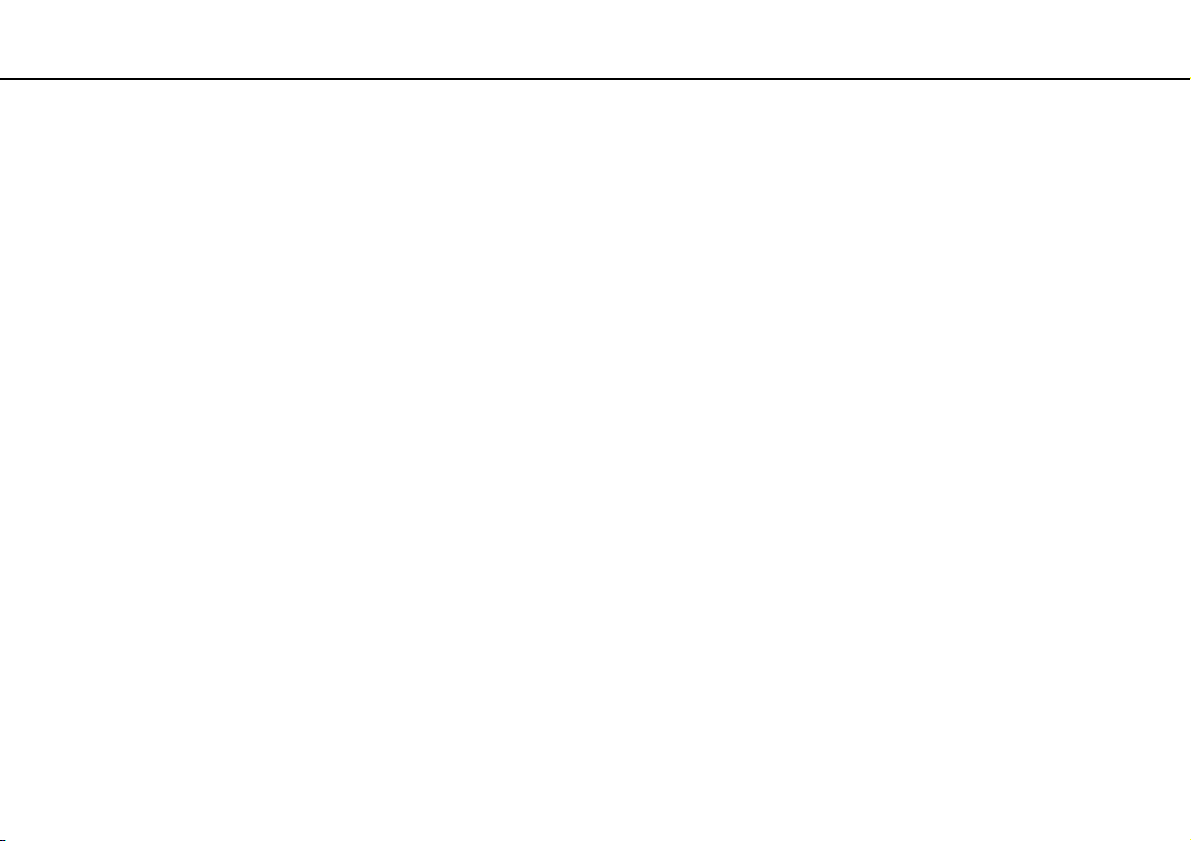
Introducción >
Utilización de los modos de ahorro de energía
Utilización del modo Hibernar
Para activar el modo Hibernar
Pulse las teclas Fn+F12.
De forma alternativa, puede hacer clic en Inicio, en la flecha al lado del botón Apagar y en Hibernar.
!
No mueva el ordenador hasta que se apague la luz del indicador de energía.
Para volver al modo Normal
Pulse el botón de encendido.
!
Si mantiene pulsado el botón de encendido durante más de cuatro segundos, el ordenador se apagará automáticamente.
25
nN
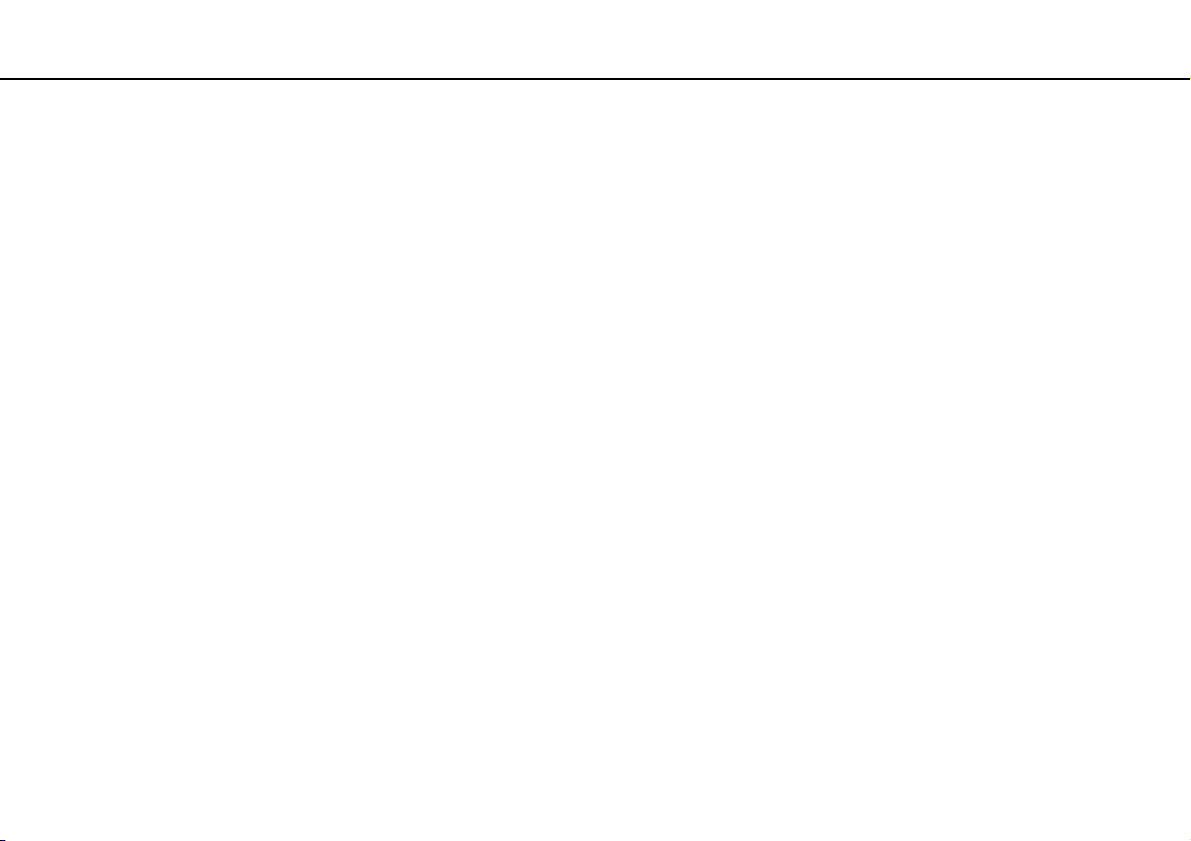
Introducción >
Mantenimiento del ordenador en un estado óptimo
26
nN
Mantenimiento del ordenador en un estado óptimo
Actualización del ordenador
Asegúrese de actualizar el ordenador VAIO con las siguientes aplicaciones de software para mejorar su eficacia, seguridad
y funcionalidad.
VAIO Update le notifica automáticamente las nuevas actualizaciones disponibles en Internet y las descarga e instala en éste.
❑ Windows Update
Haga clic en Inicio, Todos los programas y Windows Update y después siga las instrucciones en pantalla.
❑ VAIO Update 5
Haga clic en Inicio, Todos los programas y VAIO Update y después siga las instrucciones en pantalla.
!
El ordenador debe estar conectado a Internet para descargar las actualizaciones.
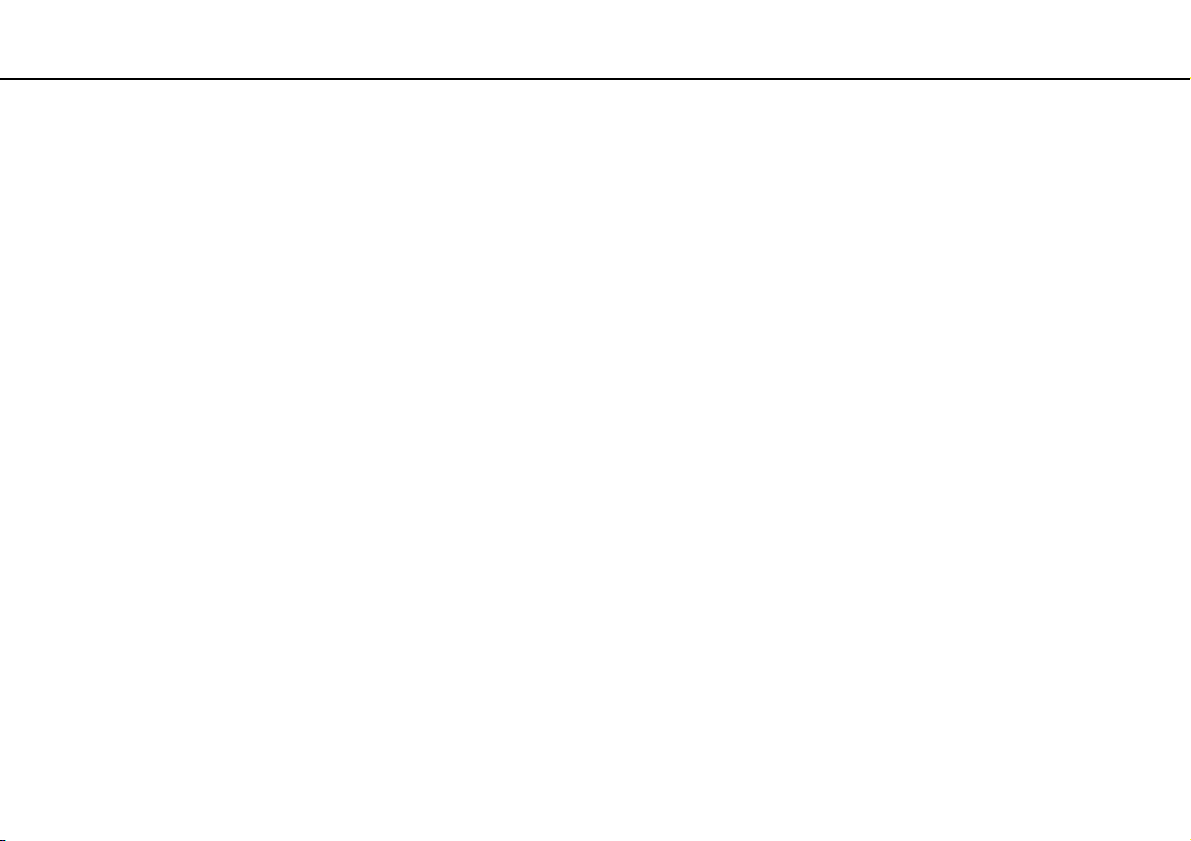
Introducción >
Mantenimiento del ordenador en un estado óptimo
27
nN
Mantenimiento del software antivirus actualizado
Puede mantener actualizados los programas de software de seguridad de Internet con las últimas actualizaciones descargándolas
e instalándolas desde el sitio web del fabricante.
!
El ordenador debe estar conectado a Internet para descargar las actualizaciones.
❑ Cuando se use McAfee:
1 Haga clic en Inicio, Todos los programas, McAfee y McAfee SecurityCenter o McAfee Internet Security.
2 Haga clic en la ficha de actualización y seleccione la opción de comprobar si hay actualizaciones.
3 Siga las instrucciones en pantalla para completar las actualizaciones.
❑ Cuando se use Norton Internet Security:
1 Haga clic en Inicio, Todos los programas, Norton Internet Security y LiveUpdate o Norton Internet Security.
2 Siga las instrucciones en pantalla para completar las actualizaciones.
✍
Consulte el archivo de ayuda que se incluye con el software para obtener más información.
!
El procedimiento real puede ser diferente del anteriormente descrito en función de las actualizaciones instaladas en el ordenador. En dicho caso, siga
las instrucciones de la pantalla.
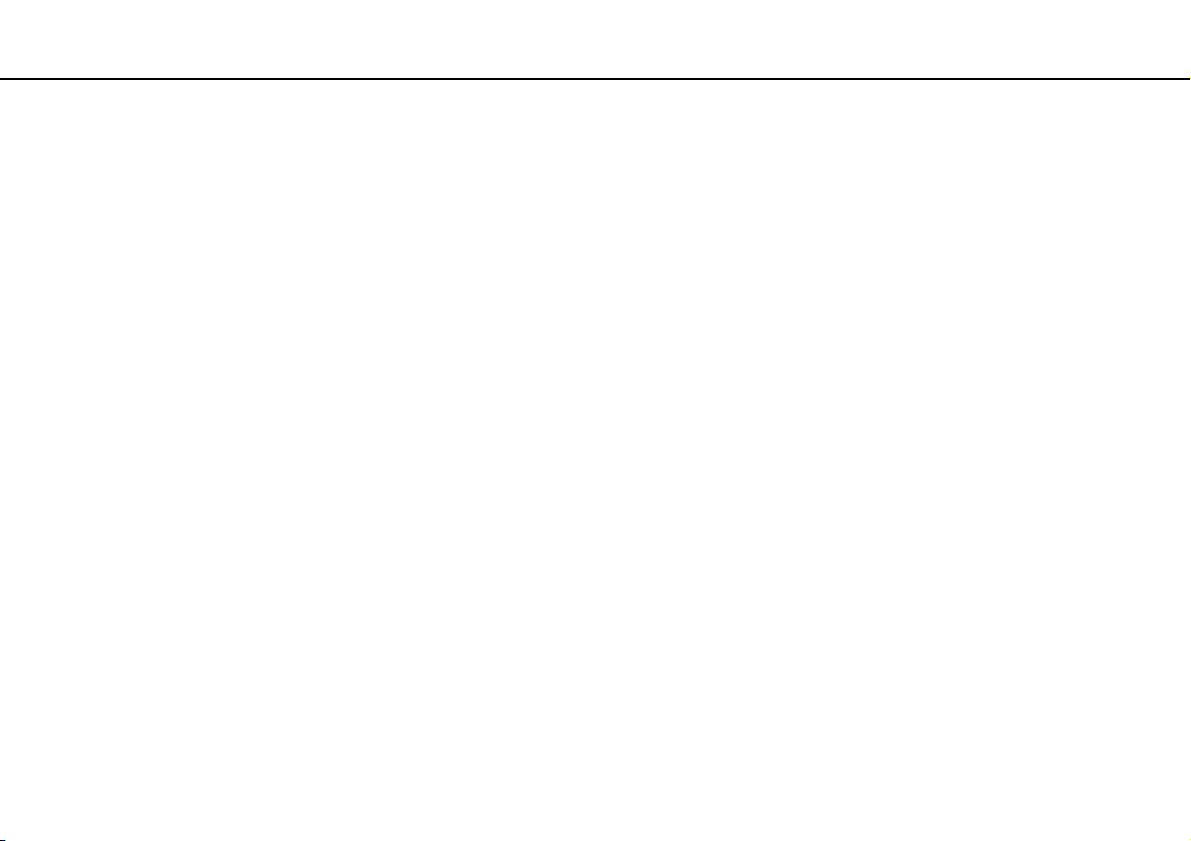
Introducción >
Mantenimiento del ordenador en un estado óptimo
28
nN
Utilización de VAIO Care
Con VAIO Care, puede realizar comprobaciones y actualizaciones de redimiento regulares en el ordenador para mantenerlo
en un nivel óptimo. Inicie VAIO Care cuando encuentre cualquier problema en el ordenador. VAIO Care le proporcionará las
medidas adecuadas para resolver el problema.
Para iniciar VAIO Care
❑ En los modelos con el botón ASSIST
Pulse el botón ASSIST con el ordenador encendido.
❑ En los modelos sin el botón ASSIST
Haga clic en Inicio, Todos los programas y VAIO Care.
!
No pulse el botón ASSIST mientras el ordenador esté en el modo Hibernar.
✍
Consulte el archivo de ayuda incluido con el VAIO Care para obtener más información.
En los modelos con el botón ASSIST, pulsando el botón ASSIST mientras el ordenador está apagado, se inicia VAIO Care Rescue. VAIO Care Rescue
puede usarse para recuperar el ordenador en caso de emergencia, como por ejemplo, cuando Windows no se inicia.
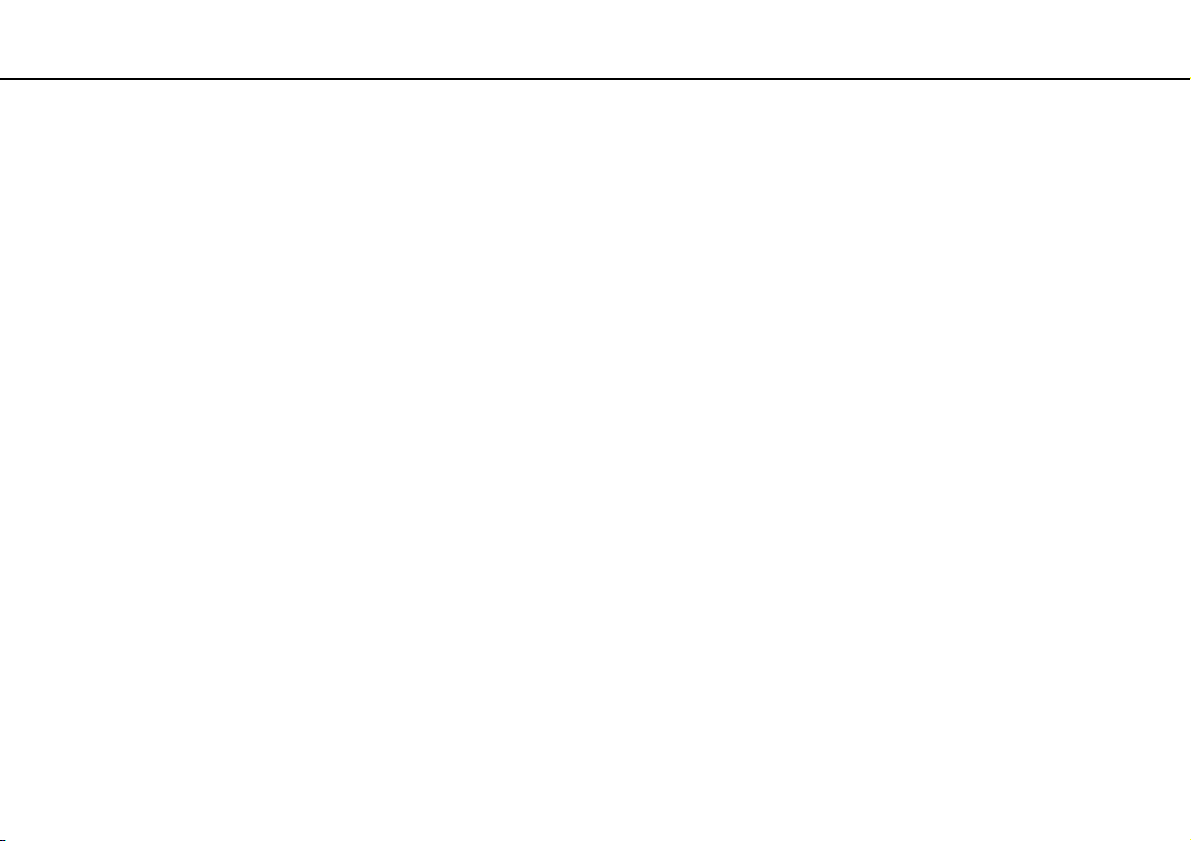
¿Cómo utilizar el ordenador VAIO? >
¿Cómo utilizar el ordenador VAIO?
El siguiente apartado describe cómo obtener el máximo rendimiento del ordenador VAIO.
❑ ¿Cómo utilizar el teclado? (página 30)
❑ ¿Cómo utilizar el Touchpad? (página 32)
❑ ¿Cómo utilizar el botón de función especial? (página 33)
❑ ¿Cómo utilizar la cámara incorporada? (página 34)
❑ ¿Cómo utilizar “Memory Stick”? (página 35)
❑ ¿Cómo utilizar otros módulos/tarjetas de memoria? (página 41)
❑ ¿Cómo utilizar Internet? (página 45)
❑ ¿Cómo utilizar la red (LAN)? (página 46)
❑ ¿Cómo utilizar la LAN inalámbrica? (página 47)
❑ ¿Cómo utilizar la función BLUETOOTH? (página 52)
29
nN

¿Cómo utilizar el ordenador VAIO? >
¿Cómo utilizar el teclado?
¿Cómo utilizar el teclado?
El teclado dispone de teclas adicionales que realizan tareas específicas del modelo.
Combinaciones y funciones con la tecla Fn
✍
Algunas funciones del teclado solo se pueden usar después de que el sistema operativo se haya terminado de iniciar.
Combinación/Características Función
Fn + % (F2): silencio Enciende y apaga los altavoces incorporados o los auriculares.
Fn + 2 (F3/F4): control de volumen Cambia el nivel de volumen.
Fn + 8 (F5/F6): control del brillo Cambia el brillo LCD de la pantalla del ordenador.
Fn + /T (F7): salida en pantalla
Para aumentar el volumen, pulse las teclas Fn+F4 o pulse Fn+F4 y, a continuación,
las teclas M o ,.
Para bajar el volumen, mantenga pulsadas las teclas Fn+F3 o pulse las teclas Fn+F3 y,
a continuación, pulse la tecla m o <.
Para aumentar la intensidad de brillo, pulse las teclas Fn+F6 o pulse Fn+F6 y, a continuación,
las teclas M o ,.
Para disminuir la intensidad de brillo, pulse las teclas Fn+F5 o pulse Fn+F5 y, a continuación,
las teclas m o <.
Cambia la salida de pantalla entre la pantalla del ordenador y una pantalla externa. Pulse la
tecla Enter para seleccionar la salida de pantalla.
!
Si desconecta un cable de pantalla del ordenador mientras está seleccionada una pantalla externa como el
destino de salida de pantalla, la pantalla del ordenador se quedará en blanco. En este caso, pulse la tecla
F7 dos veces mientras mantiene pulsada la tecla Fn y después pulse la tecla Enter para cambiar la salida
de pantalla a la pantalla del ordenador.
30
nN
Es posible que no se puedan usar varios monitores dependiendo de la pantalla externa conectada.
